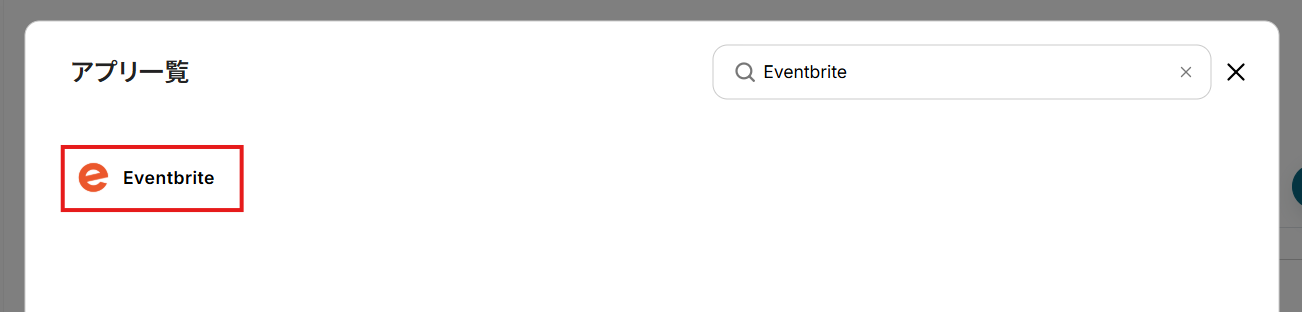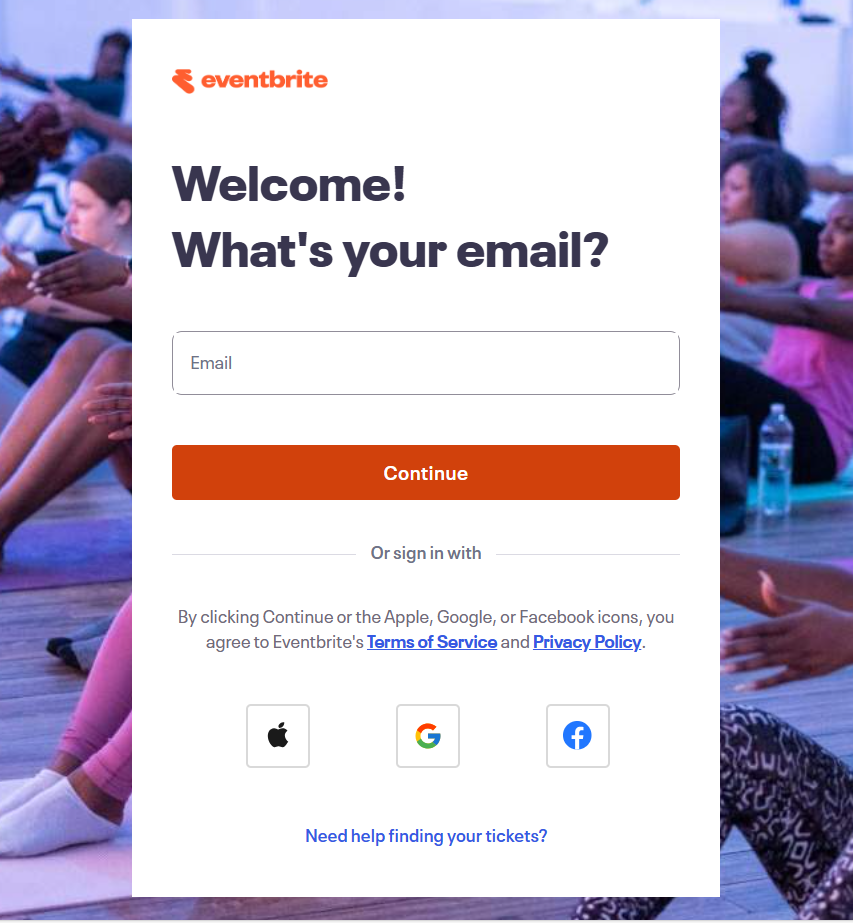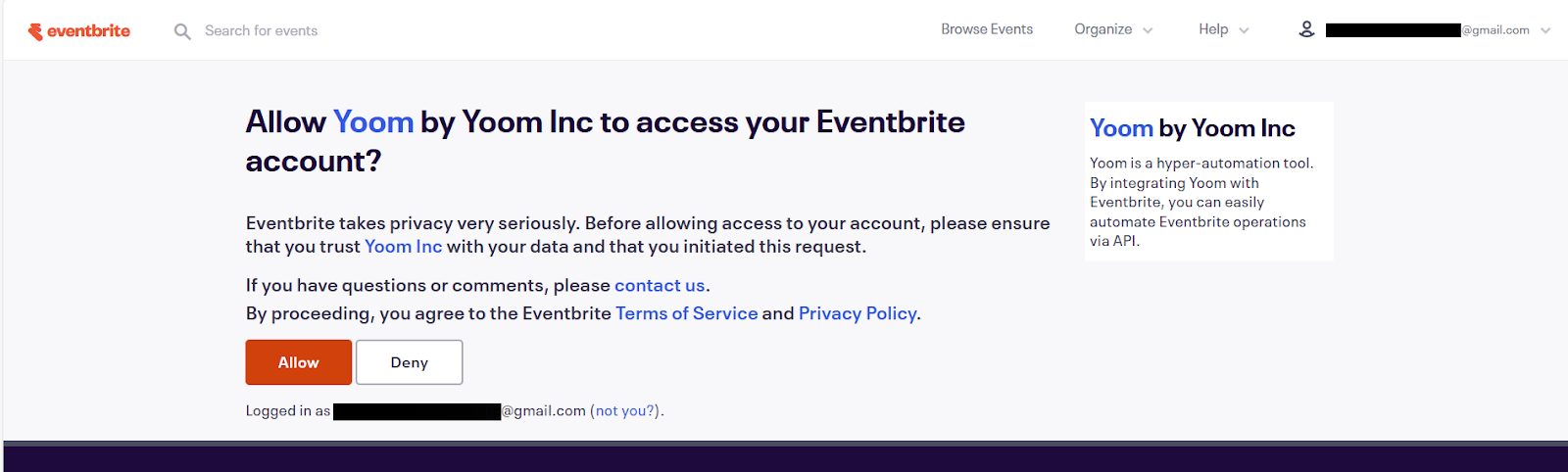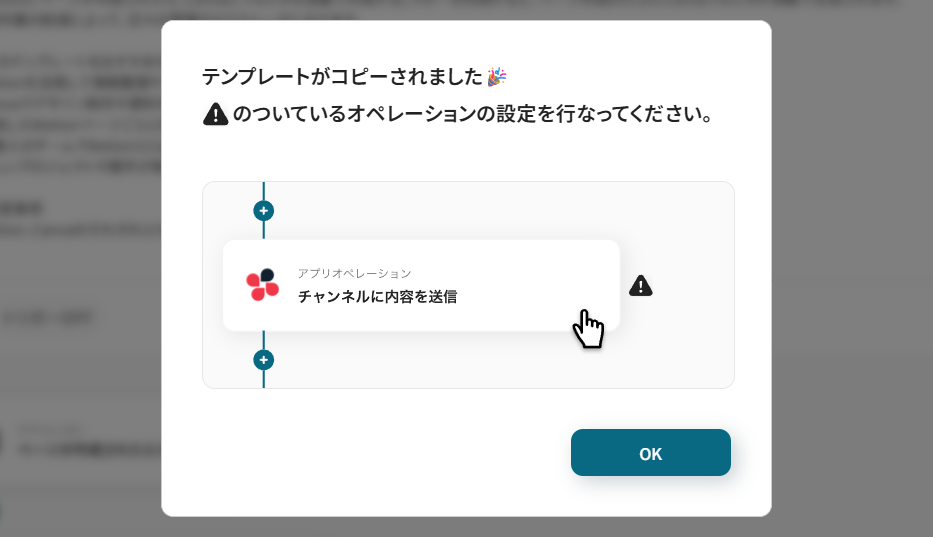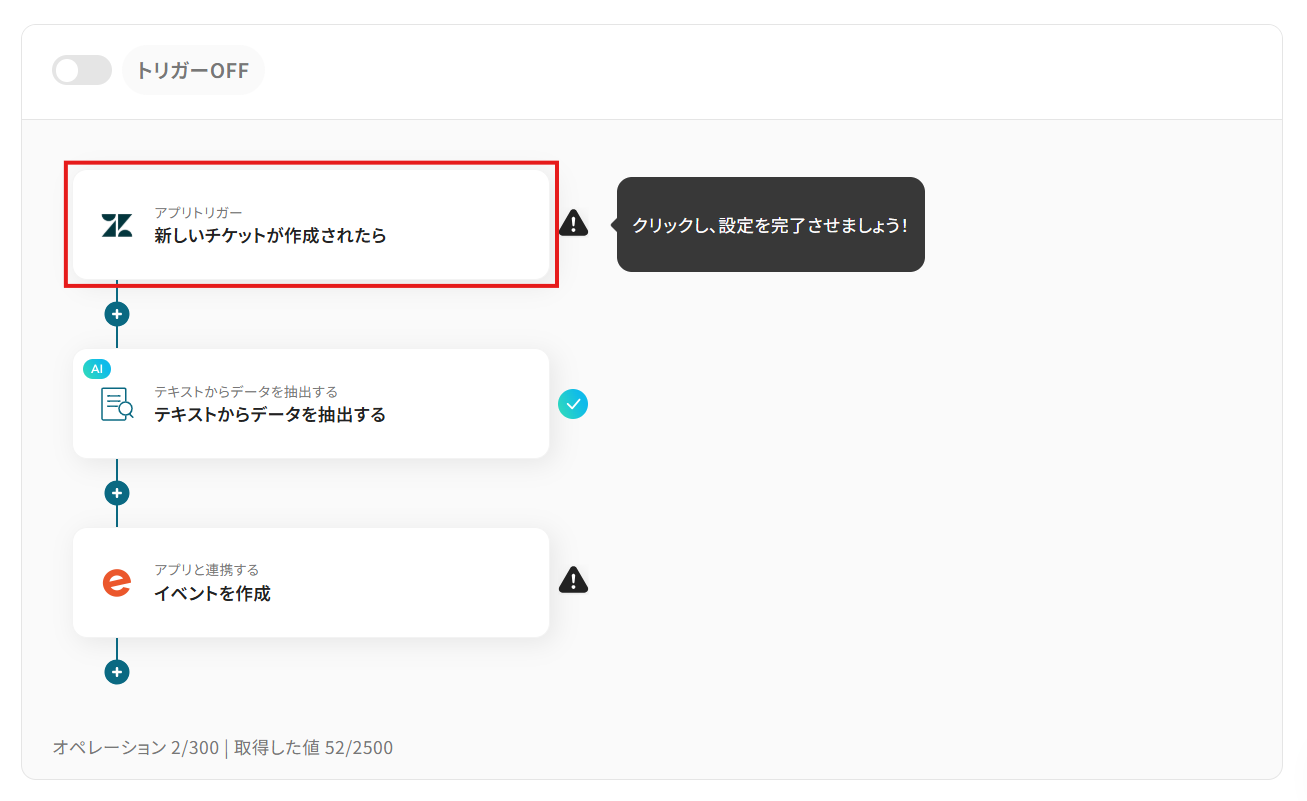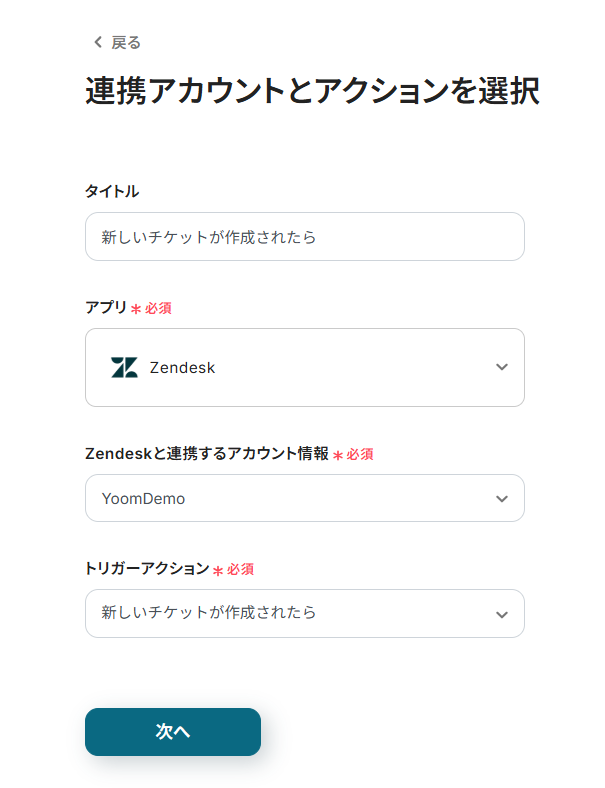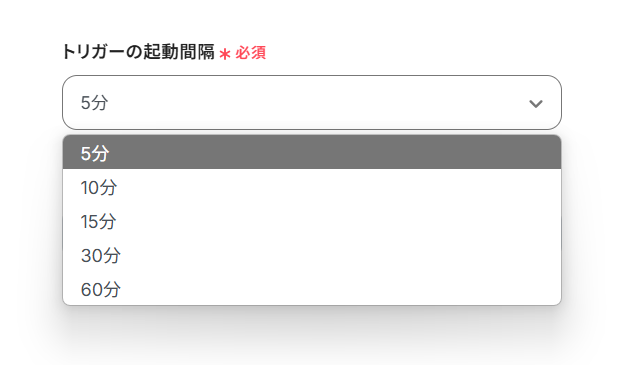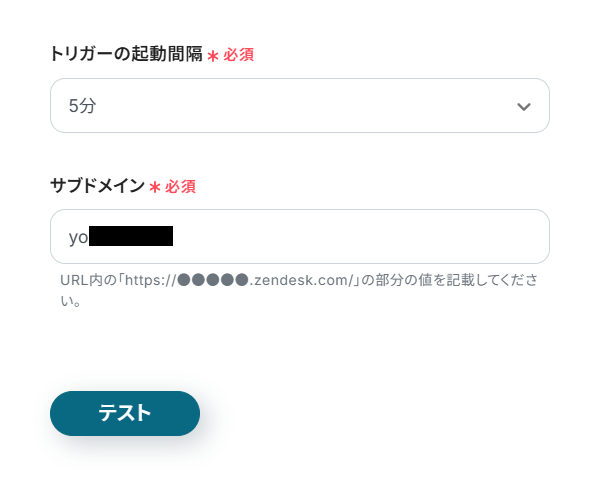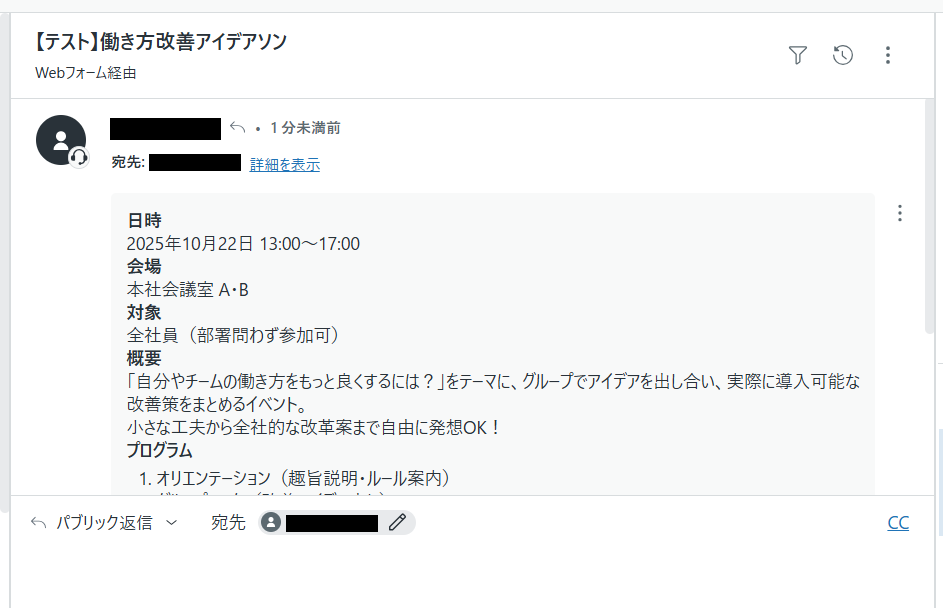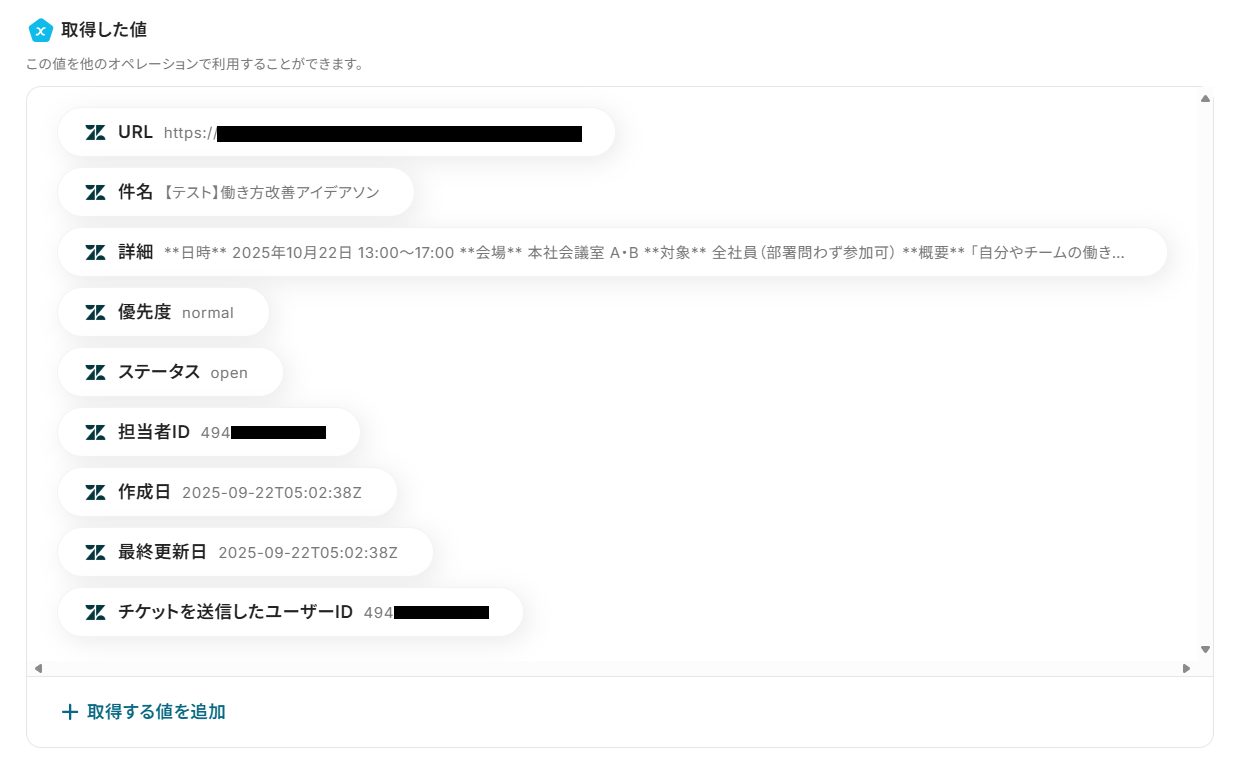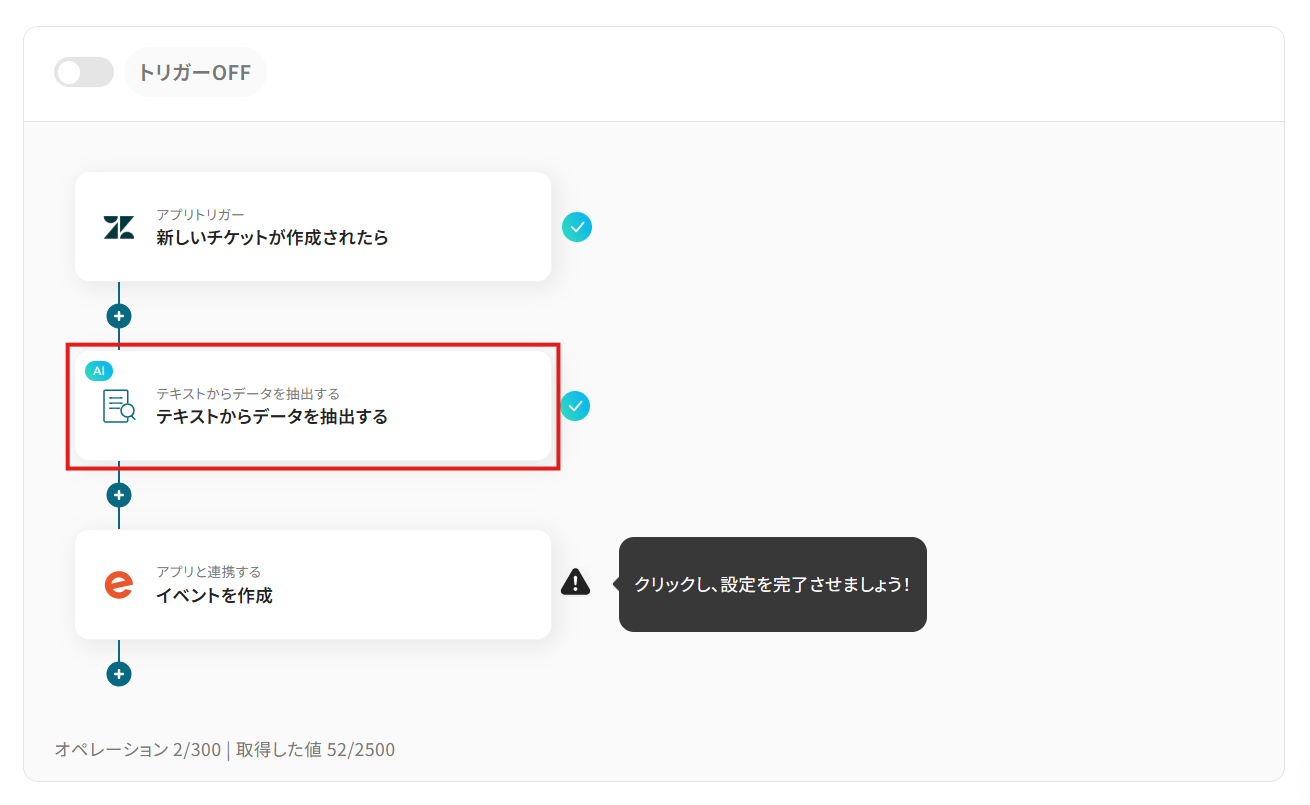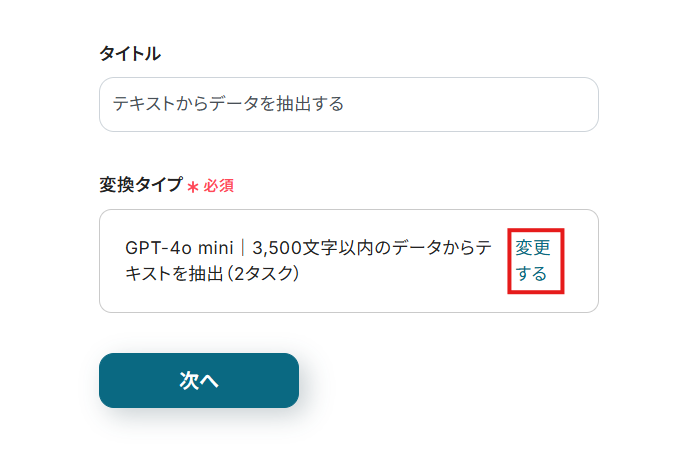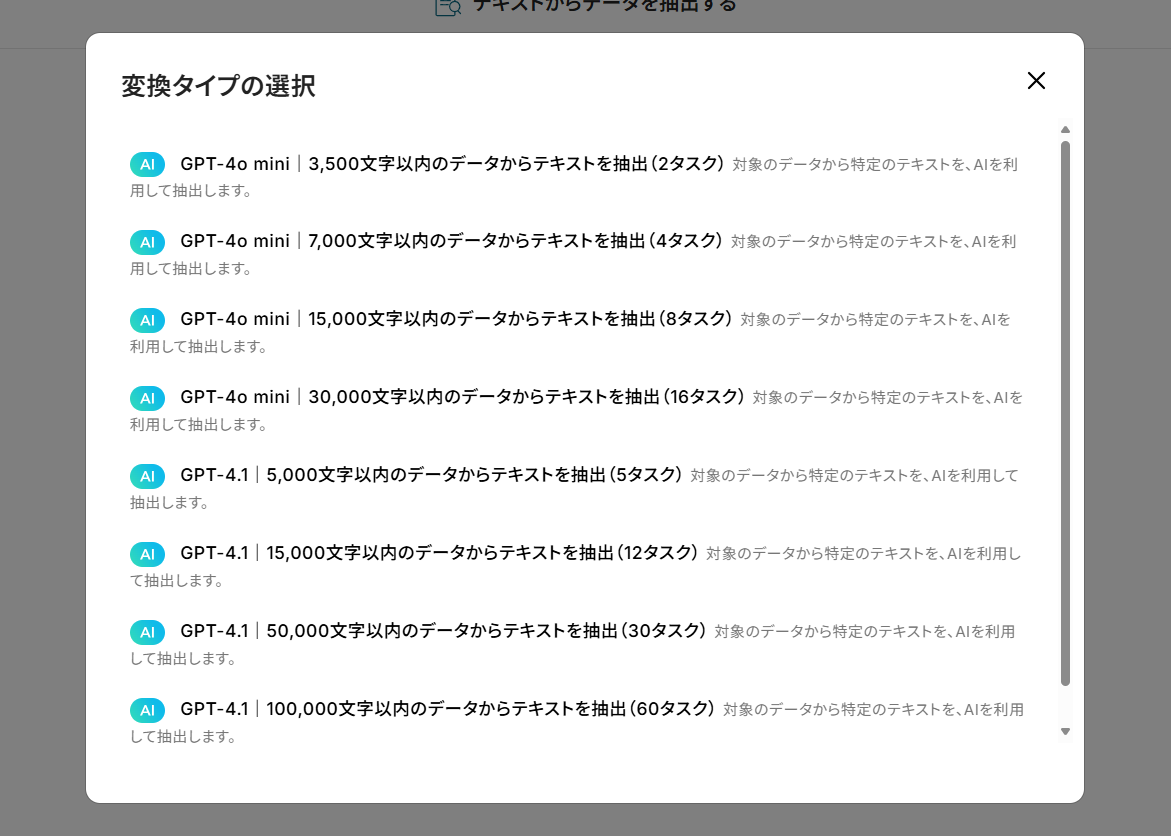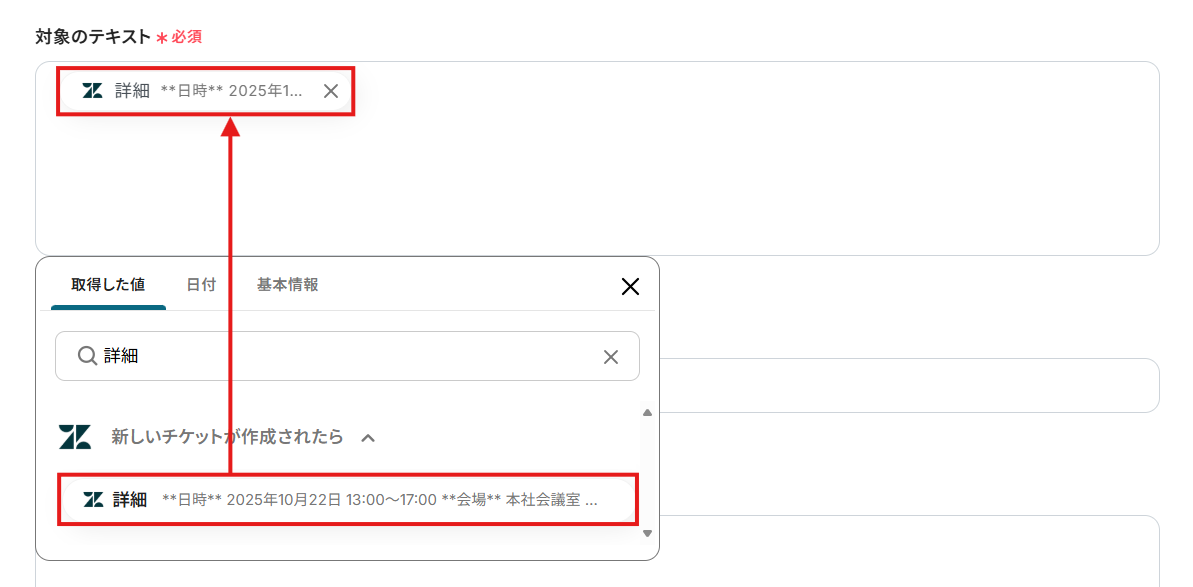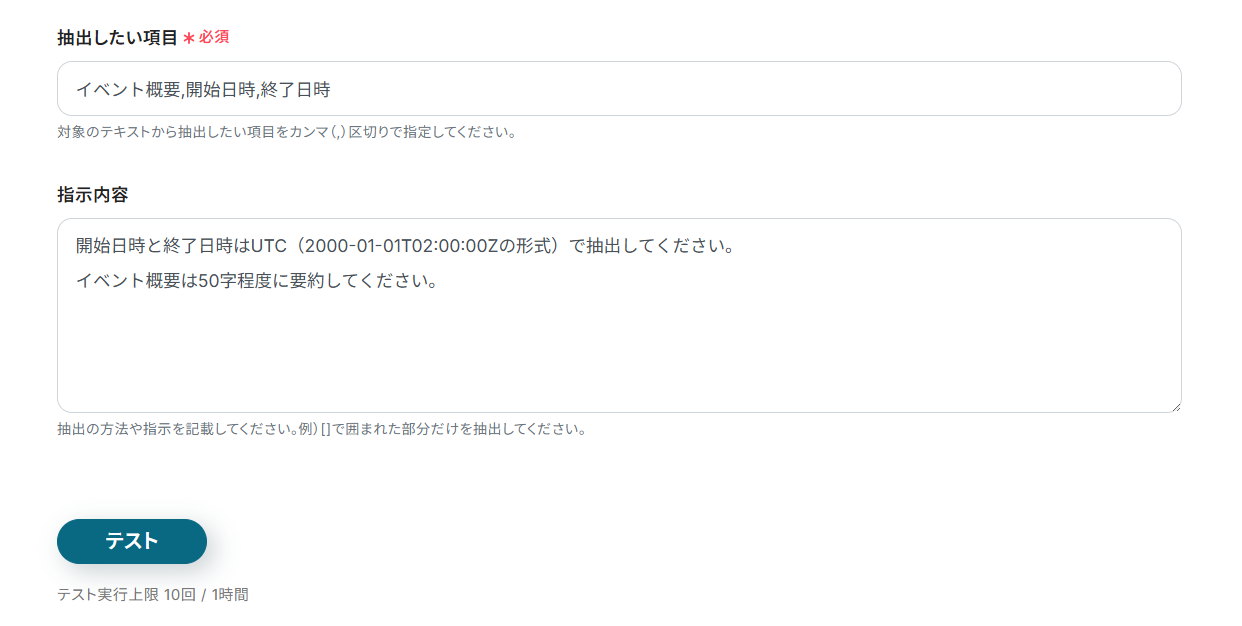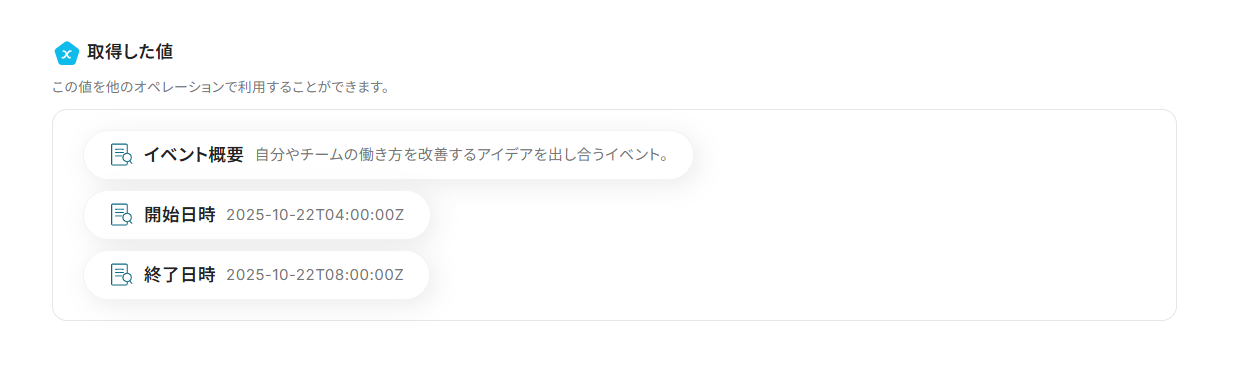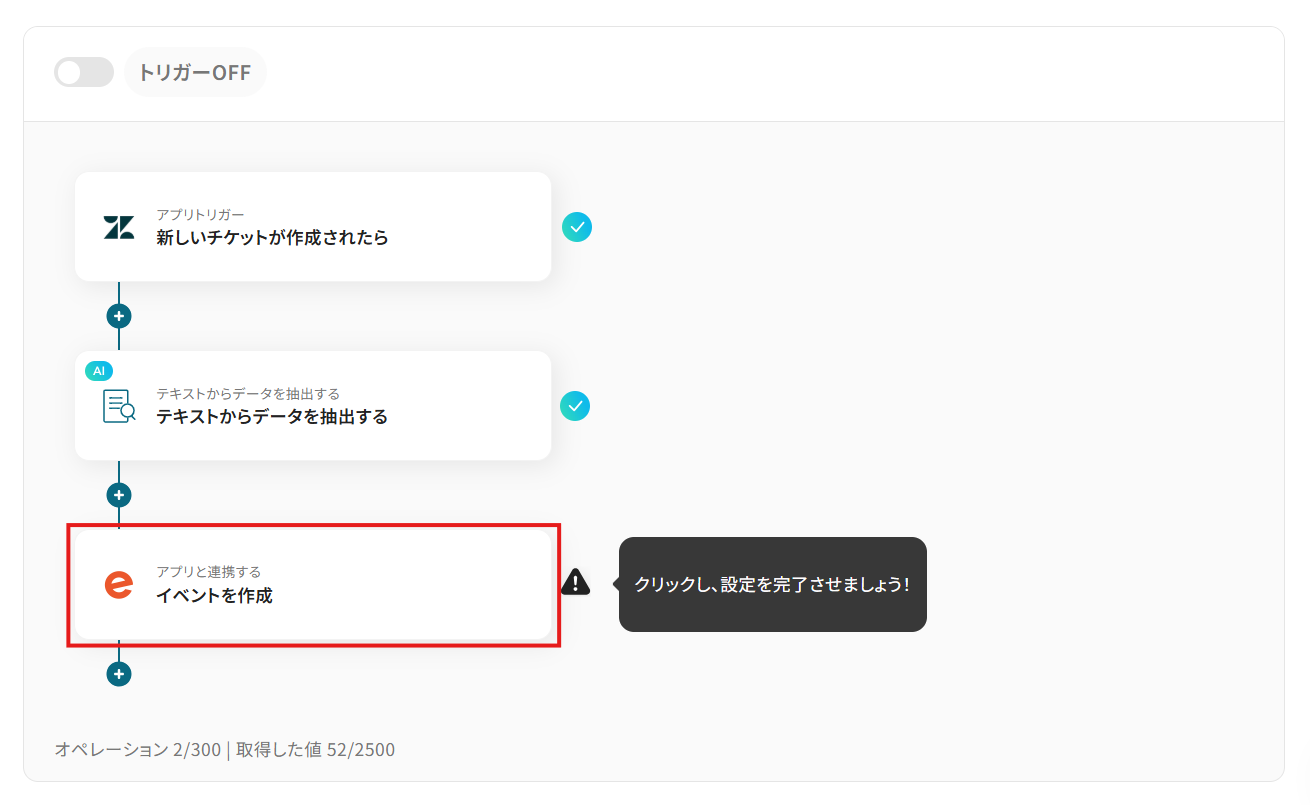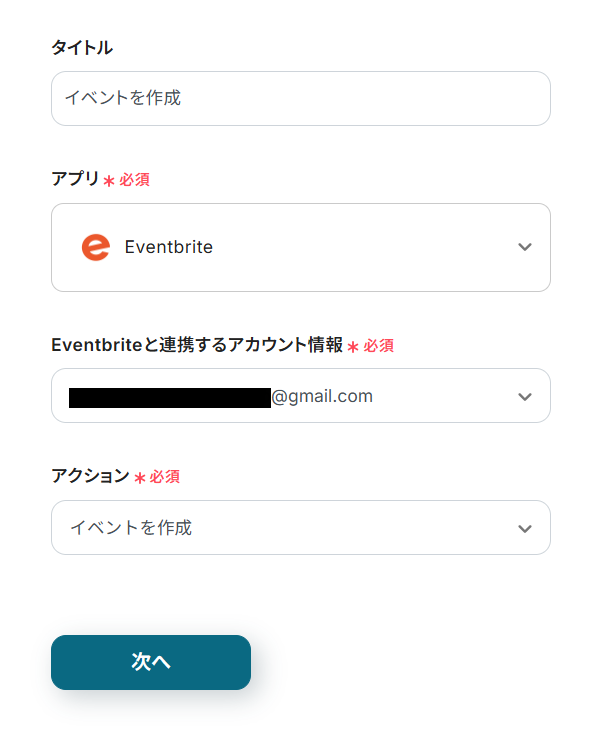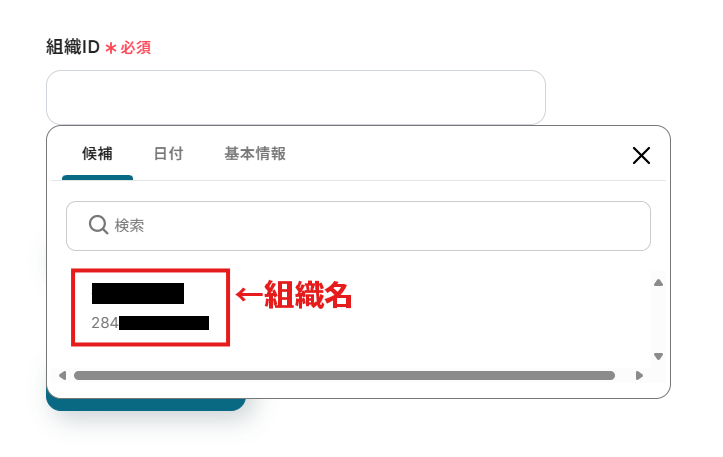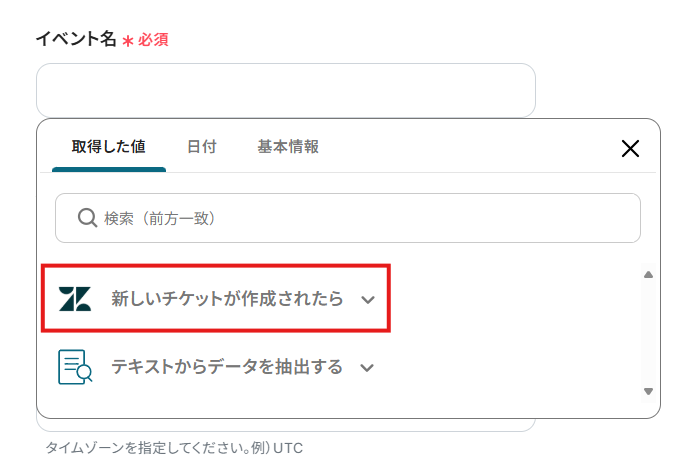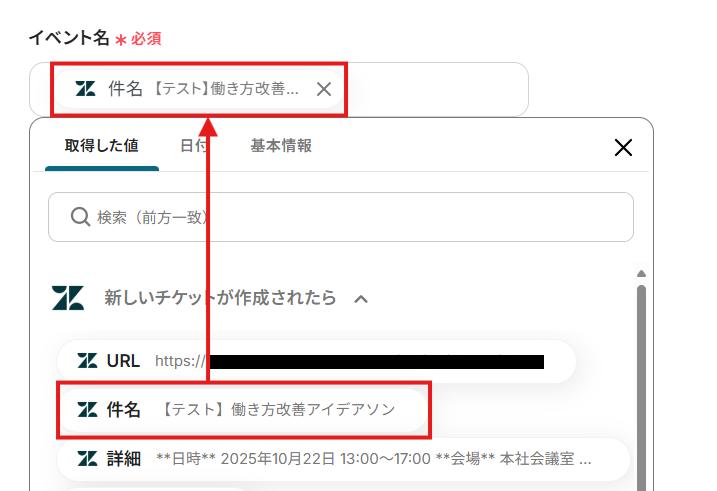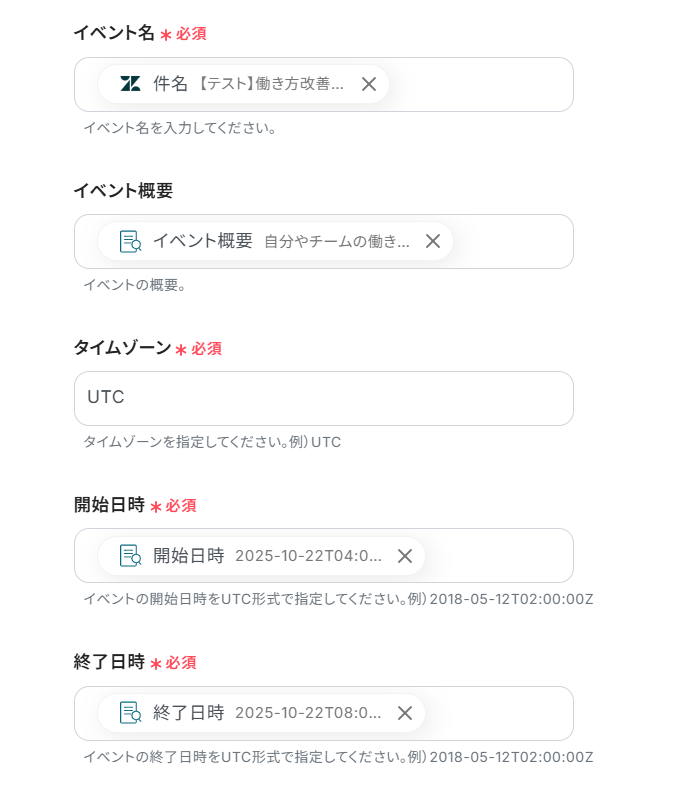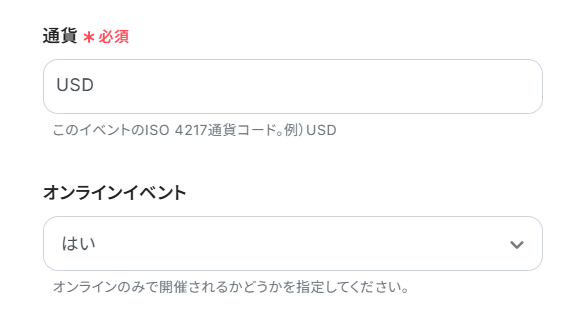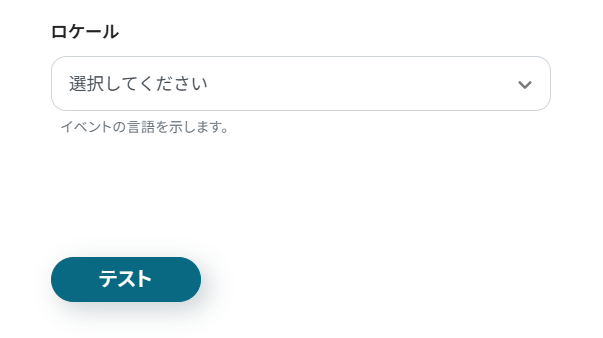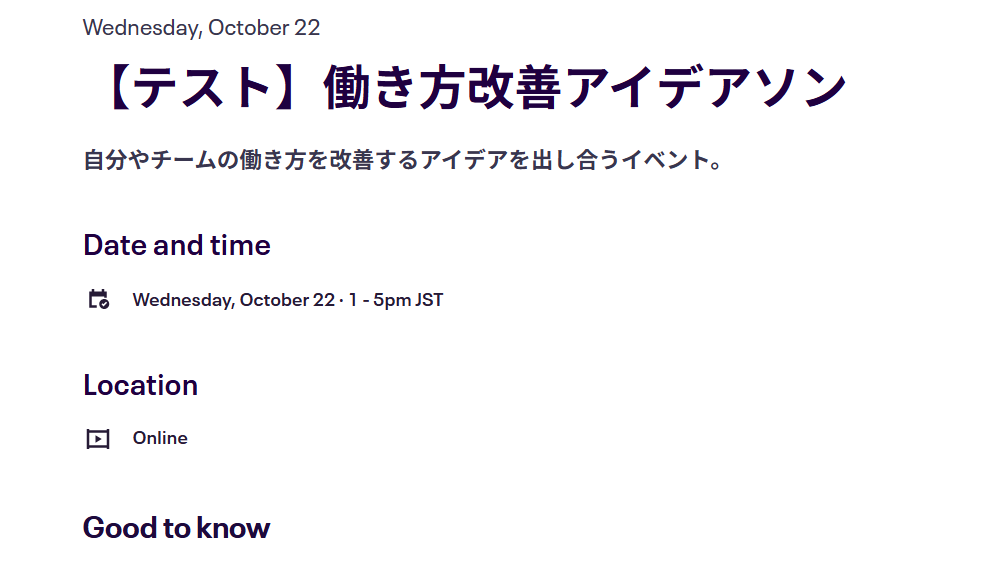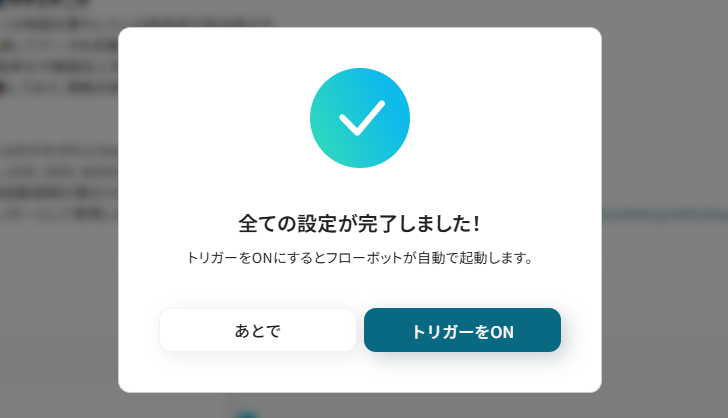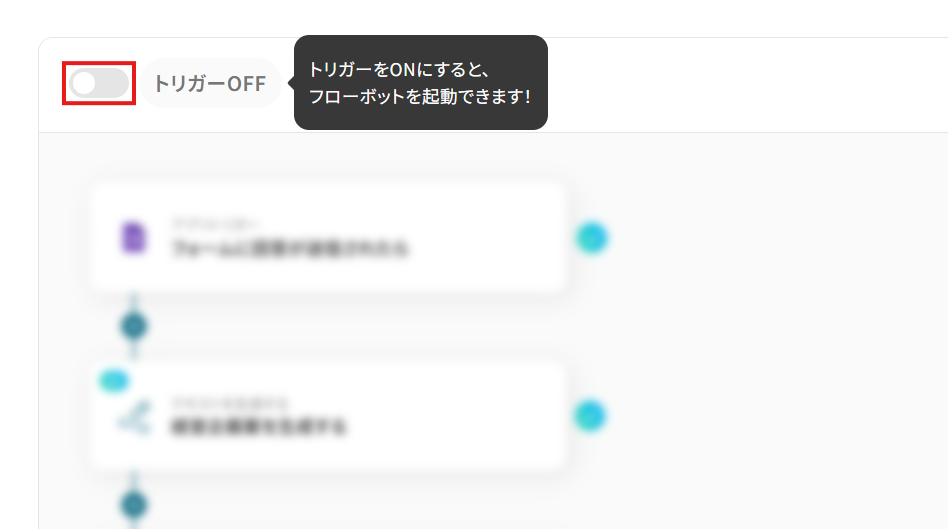Zendeskで新しいチケットが作成されたら、Eventbriteでイベントを作成する
試してみる
■概要
Zendeskで受け付けたイベント開催の依頼チケットを、手作業でEventbriteに登録する際に手間を感じていませんか。
チケットの内容を確認しながら手入力する作業は、時間がかかるだけでなく、情報の転記ミスといったヒューマンエラーの原因にもなり得ます。
このワークフローを活用すれば、ZendeskとEventbriteを連携させ、チケット作成をトリガーにイベント情報を自動で作成できるため、こうした課題をスムーズに解消できます。
■このテンプレートをおすすめする方
・ZendeskとEventbrite間の情報連携を手作業で行っているイベント運営担当者の方
・Zendeskのチケット情報を基にしたEventbriteでのイベント作成を効率化したい方
・複数のツールを跨いだ定型業務の自動化に関心のあるDX推進担当者の方
■注意事項
・Zendesk、EventbriteのそれぞれとYoomを連携してください。
・トリガーは5分、10分、15分、30分、60分の間隔で起動間隔を選択できます。
・プランによって最短の起動間隔が異なりますので、ご注意ください。
・【Zendesk】はチームプラン・サクセスプランでのみご利用いただけるアプリとなっております。フリープラン・ミニプランの場合は設定しているフローボットのオペレーションやデータコネクトはエラーとなりますので、ご注意ください。
・チームプランやサクセスプランなどの有料プランは、2週間の無料トライアルを行うことが可能です。無料トライアル中には制限対象のアプリを使用することができます。
「Zendeskで受けたイベント開催依頼のチケットから、イベントページを作成したい!」
「でも、チケットの内容をEventbriteに転記するのは面倒だし、ミスも起きそう…」
ZendeskとEventbriteを併用する中で、ツール間の情報連携にこのような手間や課題を感じていませんか?
Zendeskで新しいチケットが作成された際に、その情報を基にしたイベントをEventbriteで自動作成する仕組みがあれば、こうした日々の煩わしい作業から解放されるでしょう。そして、イベント企画や顧客対応といった、より創造的で重要な業務に時間を使えるようになるはずです!
今回ご紹介する自動化の設定は専門的な知識がなくてもノーコードで簡単に構築できて、すぐに業務の効率化を実現できます。
ぜひこの機会に面倒な手作業をなくして、スマートな業務フローを構築しましょう!
とにかく早く試したい方へ
YoomにはZendeskとEventbriteを連携するためのテンプレートが用意されています。今すぐ試したい方は、以下のバナーから早速スタートできますよ!
Zendeskで新しいチケットが作成されたら、Eventbriteでイベントを作成する
試してみる
■概要
Zendeskで受け付けたイベント開催の依頼チケットを、手作業でEventbriteに登録する際に手間を感じていませんか。
チケットの内容を確認しながら手入力する作業は、時間がかかるだけでなく、情報の転記ミスといったヒューマンエラーの原因にもなり得ます。
このワークフローを活用すれば、ZendeskとEventbriteを連携させ、チケット作成をトリガーにイベント情報を自動で作成できるため、こうした課題をスムーズに解消できます。
■このテンプレートをおすすめする方
・ZendeskとEventbrite間の情報連携を手作業で行っているイベント運営担当者の方
・Zendeskのチケット情報を基にしたEventbriteでのイベント作成を効率化したい方
・複数のツールを跨いだ定型業務の自動化に関心のあるDX推進担当者の方
■注意事項
・Zendesk、EventbriteのそれぞれとYoomを連携してください。
・トリガーは5分、10分、15分、30分、60分の間隔で起動間隔を選択できます。
・プランによって最短の起動間隔が異なりますので、ご注意ください。
・【Zendesk】はチームプラン・サクセスプランでのみご利用いただけるアプリとなっております。フリープラン・ミニプランの場合は設定しているフローボットのオペレーションやデータコネクトはエラーとなりますので、ご注意ください。
・チームプランやサクセスプランなどの有料プランは、2週間の無料トライアルを行うことが可能です。無料トライアル中には制限対象のアプリを使用することができます。
ZendeskとEventbriteを連携してできること
ZendeskとEventbriteのAPIを連携させることで、これまで手作業で行っていた二つのツール間のデータ入力を自動化できます。入力の手間を省き、ヒューマンエラーをなくすことで、業務の正確性とスピードが向上するでしょう。
ここでは具体的な自動化ユースケースをご紹介しますので、気になる内容があれば、ぜひクリックして詳細をご確認ください!
Zendeskで新しいチケットが作成されたら、Eventbriteでイベントを作成する
Zendeskに新しいチケットが作成されるたびに、その内容を自動でEventbriteに連携し、新しいイベントを作成します。
チケットの件名や本文から、イベント名、日時、場所といった必要な情報をAIが自動で抽出して登録するため、イベント登録作業にかかる時間を短縮し、転記ミスを防ぐことができます。
Zendeskで新しいチケットが作成されたら、Eventbriteでイベントを作成する
試してみる
■概要
Zendeskで受け付けたイベント開催の依頼チケットを、手作業でEventbriteに登録する際に手間を感じていませんか。
チケットの内容を確認しながら手入力する作業は、時間がかかるだけでなく、情報の転記ミスといったヒューマンエラーの原因にもなり得ます。
このワークフローを活用すれば、ZendeskとEventbriteを連携させ、チケット作成をトリガーにイベント情報を自動で作成できるため、こうした課題をスムーズに解消できます。
■このテンプレートをおすすめする方
・ZendeskとEventbrite間の情報連携を手作業で行っているイベント運営担当者の方
・Zendeskのチケット情報を基にしたEventbriteでのイベント作成を効率化したい方
・複数のツールを跨いだ定型業務の自動化に関心のあるDX推進担当者の方
■注意事項
・Zendesk、EventbriteのそれぞれとYoomを連携してください。
・トリガーは5分、10分、15分、30分、60分の間隔で起動間隔を選択できます。
・プランによって最短の起動間隔が異なりますので、ご注意ください。
・【Zendesk】はチームプラン・サクセスプランでのみご利用いただけるアプリとなっております。フリープラン・ミニプランの場合は設定しているフローボットのオペレーションやデータコネクトはエラーとなりますので、ご注意ください。
・チームプランやサクセスプランなどの有料プランは、2週間の無料トライアルを行うことが可能です。無料トライアル中には制限対象のアプリを使用することができます。
Zendeskで特定のチケットが作成されたら、Eventbriteでイベントを作成する
Zendeskで作成されたチケットの中から、「#イベント」などのキーワードを含むものや、特定の担当者からの依頼だけを検出して、イベントを自動作成します。
こうしたフィルタリングによって不要なイベントの作成を防止できるため、より精度の高い業務フローが構築され、確認作業の負担も軽減されるでしょう。
Zendeskで特定のチケットが作成されたら、Eventbriteでイベントを作成する
試してみる
■概要
Zendeskで受け付けたイベント開催依頼を、都度Eventbriteに手作業で登録するのは手間がかかる上に、情報の転記ミスも起こりがちではないでしょうか。
このワークフローを活用すれば、ZendeskとEventbriteを連携させ、特定のチケット作成をトリガーに自動でEventbriteにイベントを作成できます。
イベント情報の登録作業を自動化し、スムーズなイベント運営の実現をサポートします。
■このテンプレートをおすすめする方
・Zendeskでイベント開催依頼を受け付け、Eventbriteでイベントを作成している方
・ZendeskとEventbrite間の情報連携を手作業で行っており、工数を削減したい方
・イベント登録の申請から作成までのフローを自動化し、管理を効率化したい方
■注意事項
・Zendesk、EventbriteのそれぞれとYoomを連携してください。
・トリガーは5分、10分、15分、30分、60分の間隔で起動間隔を選択できます。
・プランによって最短の起動間隔が異なりますので、ご注意ください。
・【Zendesk】はチームプラン・サクセスプランでのみご利用いただけるアプリとなっております。フリープラン・ミニプランの場合は設定しているフローボットのオペレーションやデータコネクトはエラーとなりますので、ご注意ください。
・チームプランやサクセスプランなどの有料プランは、2週間の無料トライアルを行うことが可能です。無料トライアル中には制限対象のアプリを使用することができます。
・分岐はミニプラン以上のプランでご利用いただける機能(オペレーション)となっております。フリープランの場合は設定しているフローボットのオペレーションはエラーとなりますので、ご注意ください。
・ミニプランなどの有料プランは、2週間の無料トライアルを行うことが可能です。無料トライアル中には制限対象のアプリや機能(オペレーション)を使用することができます。
ZendeskとEventbriteの連携フローを作ってみよう
ここからは、ZendeskとEventbriteを連携させたフローの作成方法を解説していきます!
Yoomを使用してノーコードで設定をしていくので、まだYoomのアカウントをお持ちでない場合は、こちらの登録フォームからアカウントを発行しておきましょう。
※ 今回連携するアプリの公式サイト:Zendesk/Eventbrite
[Yoomとは]
フローの作成方法
この記事では、先程ご紹介した「Zendeskで新しいチケットが作成されたら、Eventbriteでイベントを作成する」フローを作成します。
作成の流れは大きく分けて以下の通りです。
- ZendeskとEventbriteのマイアプリ連携
- テンプレートのコピー
- Zendeskのトリガー設定と各アクション(データ抽出・イベント作成)の設定
- フロー稼働の準備
Zendeskで新しいチケットが作成されたら、Eventbriteでイベントを作成する
試してみる
■概要
Zendeskで受け付けたイベント開催の依頼チケットを、手作業でEventbriteに登録する際に手間を感じていませんか。
チケットの内容を確認しながら手入力する作業は、時間がかかるだけでなく、情報の転記ミスといったヒューマンエラーの原因にもなり得ます。
このワークフローを活用すれば、ZendeskとEventbriteを連携させ、チケット作成をトリガーにイベント情報を自動で作成できるため、こうした課題をスムーズに解消できます。
■このテンプレートをおすすめする方
・ZendeskとEventbrite間の情報連携を手作業で行っているイベント運営担当者の方
・Zendeskのチケット情報を基にしたEventbriteでのイベント作成を効率化したい方
・複数のツールを跨いだ定型業務の自動化に関心のあるDX推進担当者の方
■注意事項
・Zendesk、EventbriteのそれぞれとYoomを連携してください。
・トリガーは5分、10分、15分、30分、60分の間隔で起動間隔を選択できます。
・プランによって最短の起動間隔が異なりますので、ご注意ください。
・【Zendesk】はチームプラン・サクセスプランでのみご利用いただけるアプリとなっております。フリープラン・ミニプランの場合は設定しているフローボットのオペレーションやデータコネクトはエラーとなりますので、ご注意ください。
・チームプランやサクセスプランなどの有料プランは、2週間の無料トライアルを行うことが可能です。無料トライアル中には制限対象のアプリを使用することができます。
ステップ1:ZendeskとEventbriteのマイアプリ連携
Yoomとそれぞれのアプリを連携して、アプリごとの操作を行えるようにしましょう。この設定は初回のみ必要です。
先ずは、基本的な設定方法を解説しているナビをご覧ください!
それでは、今回のフローで使用するZendeskとEventbriteのマイアプリ登録方法を解説していきます。
① Zendeskのマイアプリ登録
Zendeskは、チームプラン・サクセスプランをご利用の方向けのアプリです。
フリープランやミニプランで使うと、フローボットのオペレーションやデータコネクトがエラーになってしまうのでご注意ください。
有料プラン(チームプラン・サクセスプラン)には2週間の無料トライアルがあります。
トライアル期間中なら、普段は制限されているZendeskも問題なくお試しいただけますので、ぜひこの機会にいろいろと体験してみてください!
登録方法は以下のナビをご参照ください。
マイアプリ画面にZendeskが追加されたら、次のアプリの登録に進みましょう!
② Eventbriteのマイアプリ登録
- アプリ一覧画面でEventbriteを検索して選択。
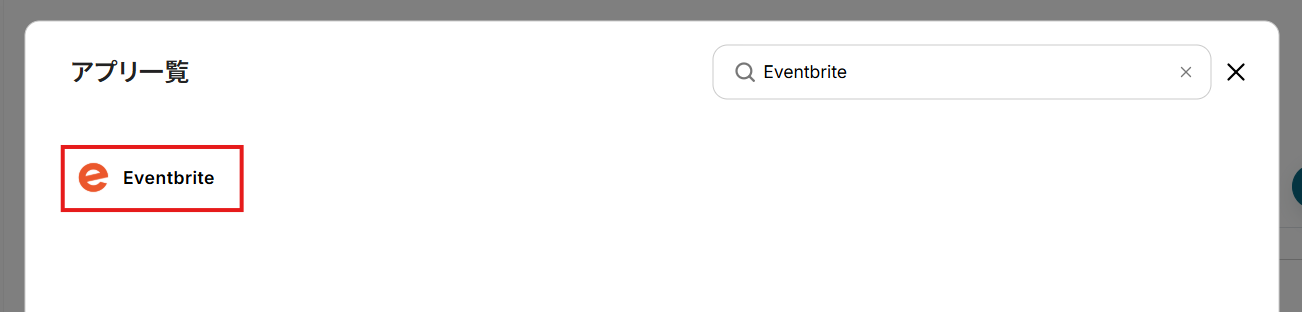
- Eventbriteのログイン画面が表示されます。
連携させるアカウントでログインしてください。
※ 既にログイン済みのアカウントがある場合、この画面はスキップされます。
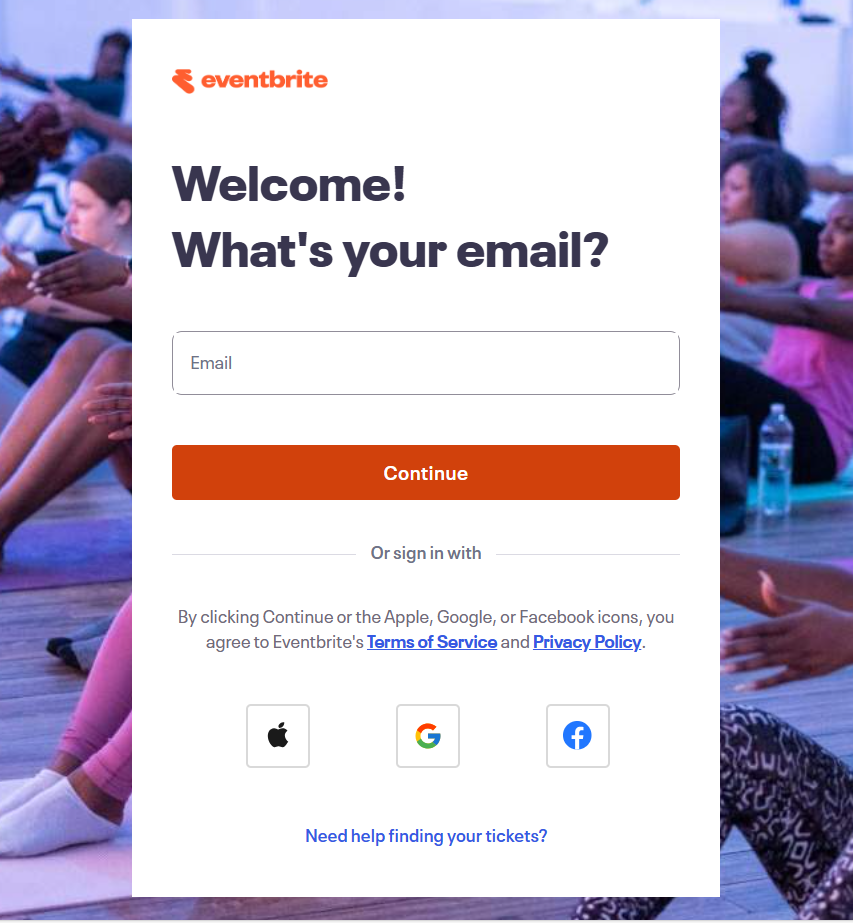
- YoomからEventbriteへのアクセス許可を求める画面に移ります。
内容を確認し、「Allow」をクリック。
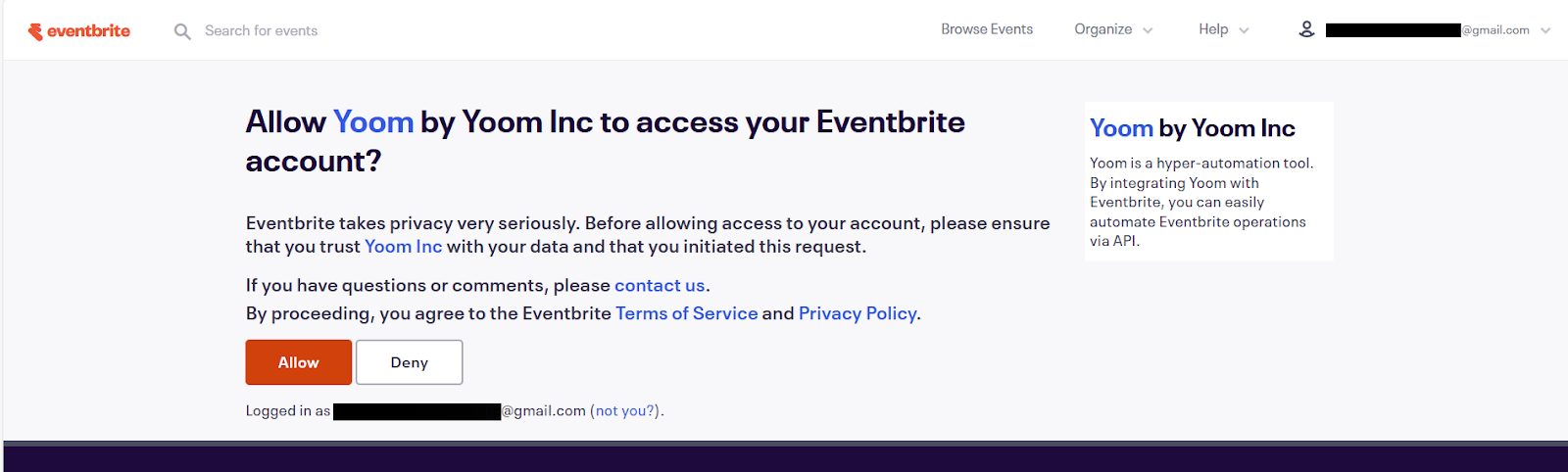
- 連携が完了し、マイアプリ画面に戻ります。
Eventbriteも追加されていれば、このフローで使用するアプリのマイアプリ登録はおわりです!
ステップ2:テンプレートのコピー
Yoomのフローボットテンプレートから使用するテンプレートを選び、「このテンプレートを試す」をクリックすると、マイプロジェクトにコピーされます。
ここでは、冒頭でご紹介したテンプレートを使用するため、以下のバナーの「試してみる」をクリックしてください。
Zendeskで新しいチケットが作成されたら、Eventbriteでイベントを作成する
試してみる
■概要
Zendeskで受け付けたイベント開催の依頼チケットを、手作業でEventbriteに登録する際に手間を感じていませんか。
チケットの内容を確認しながら手入力する作業は、時間がかかるだけでなく、情報の転記ミスといったヒューマンエラーの原因にもなり得ます。
このワークフローを活用すれば、ZendeskとEventbriteを連携させ、チケット作成をトリガーにイベント情報を自動で作成できるため、こうした課題をスムーズに解消できます。
■このテンプレートをおすすめする方
・ZendeskとEventbrite間の情報連携を手作業で行っているイベント運営担当者の方
・Zendeskのチケット情報を基にしたEventbriteでのイベント作成を効率化したい方
・複数のツールを跨いだ定型業務の自動化に関心のあるDX推進担当者の方
■注意事項
・Zendesk、EventbriteのそれぞれとYoomを連携してください。
・トリガーは5分、10分、15分、30分、60分の間隔で起動間隔を選択できます。
・プランによって最短の起動間隔が異なりますので、ご注意ください。
・【Zendesk】はチームプラン・サクセスプランでのみご利用いただけるアプリとなっております。フリープラン・ミニプランの場合は設定しているフローボットのオペレーションやデータコネクトはエラーとなりますので、ご注意ください。
・チームプランやサクセスプランなどの有料プランは、2週間の無料トライアルを行うことが可能です。無料トライアル中には制限対象のアプリを使用することができます。
そうすると、Yoomのワークスペースにテンプレートがコピーされ、自動化フローの設定画面(フローボット)が開きます。
「OK」をクリックして、フローの設定に進みましょう。
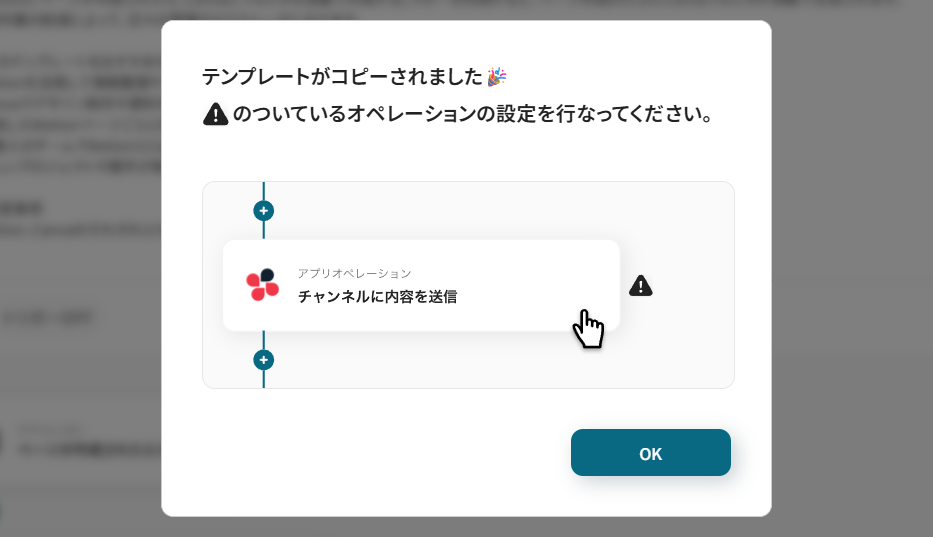
以降、コピーしたフローボットには、プロジェクト一覧の「マイプロジェクト」からアクセスできます。
ステップ3:Zendeskのトリガー設定
先ずは、フローの起点となるトリガーアクションを設定していきます。
- Zendeskの「新しいチケットが作成されたら」をクリック。
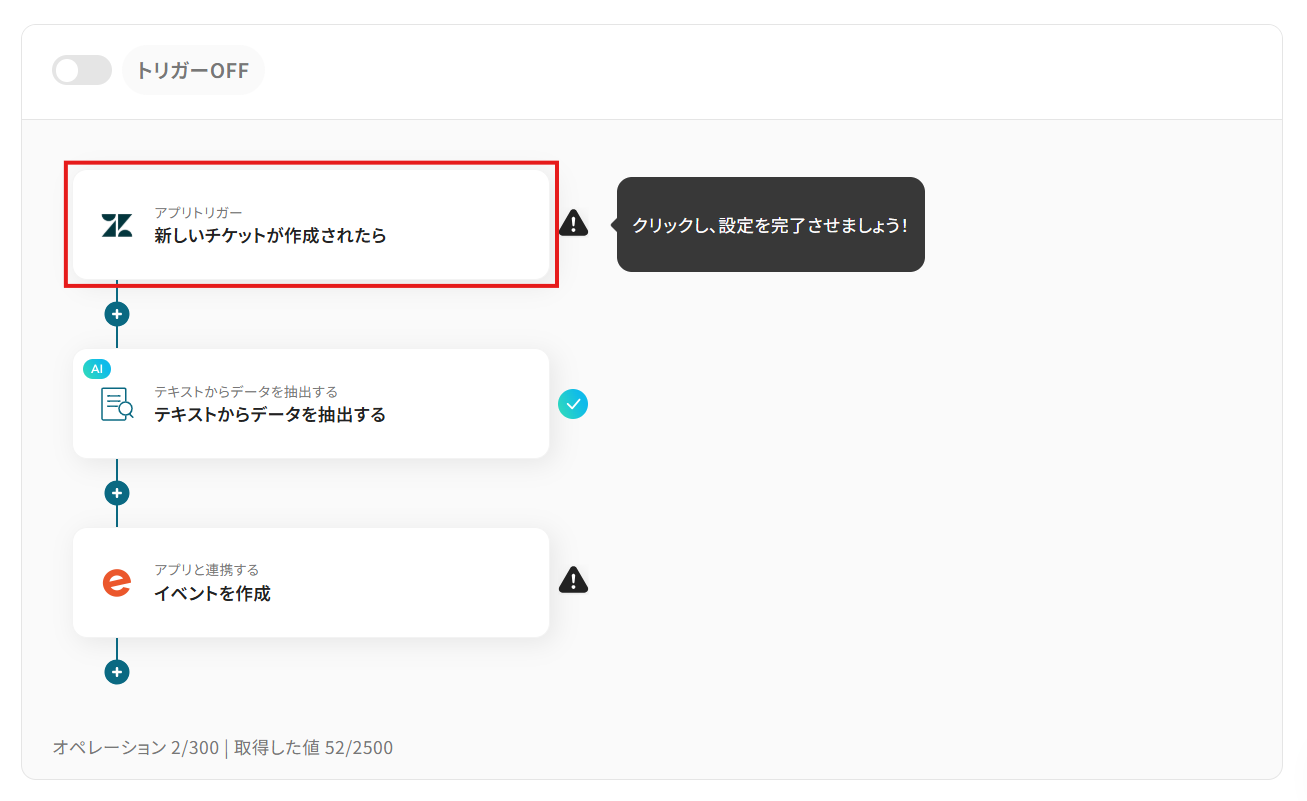
- 「タイトル」は任意の名称に変更できます。
アクションの内容が分かりやすいタイトルにするとよいでしょう。
- 連携アカウントにはマイアプリ登録で連携したアカウントが設定されています。
複数のアカウントと連携している場合には、このフローで用いるアカウントをプルダウンから選択してください。
- アクションを確認して、「次へ」をクリック。
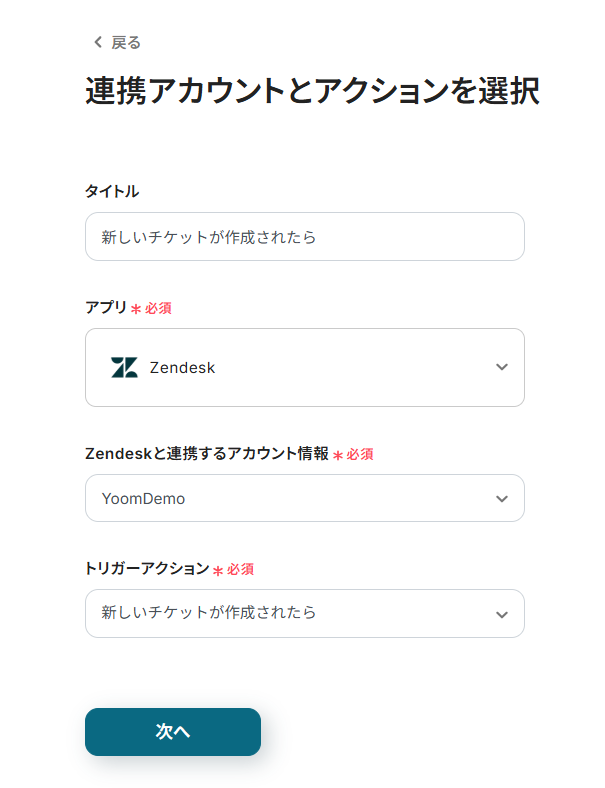
- 「トリガーの起動間隔」をプルダウンの「5分・10分・15分・30分・60分」から選択。
そのプランの最短の起動間隔にすることで、チケット作成時により早くイベント作成が行えるようになります。
※ ご利用プランによって、設定できるトリガーの最短間隔が異なるためご注意ください。
参考:ポーリングトリガーの仕組みについて
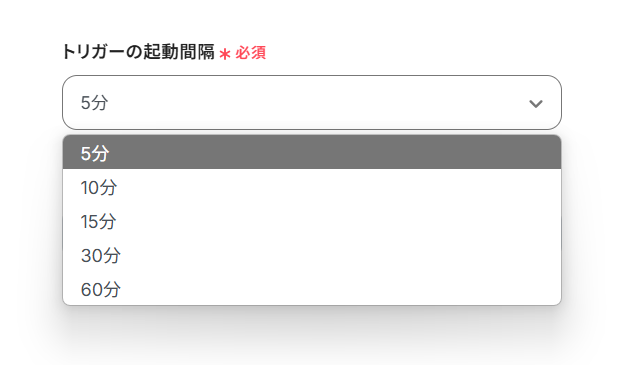
- ZendeskアカウントのURL(https://サブドメイン.zendesk.com/)から取得した「サブドメイン」を設定。
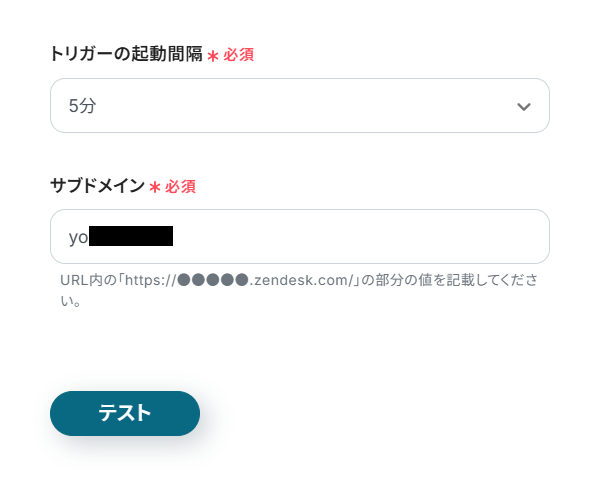
- トリガーが正常に動作するか確かめるため、Zendeskでイベント情報を含むテスト用のチケットを作成してください。
※ テスト用チケットの例
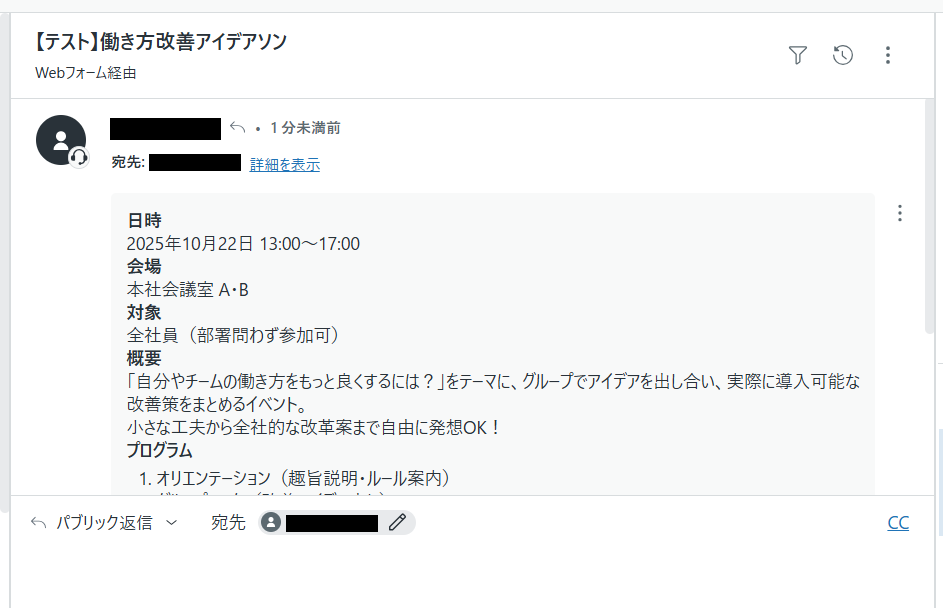
- フローボットの「テスト」をクリック。
- テストに成功すると、「取得した値」に最新のチケット情報が追加されます。
これらの値は、以降のアクションで動的な値(フローが稼働する度に更新される値)として使用可能です。
詳しい説明は、こちらのヘルプページをご覧ください。
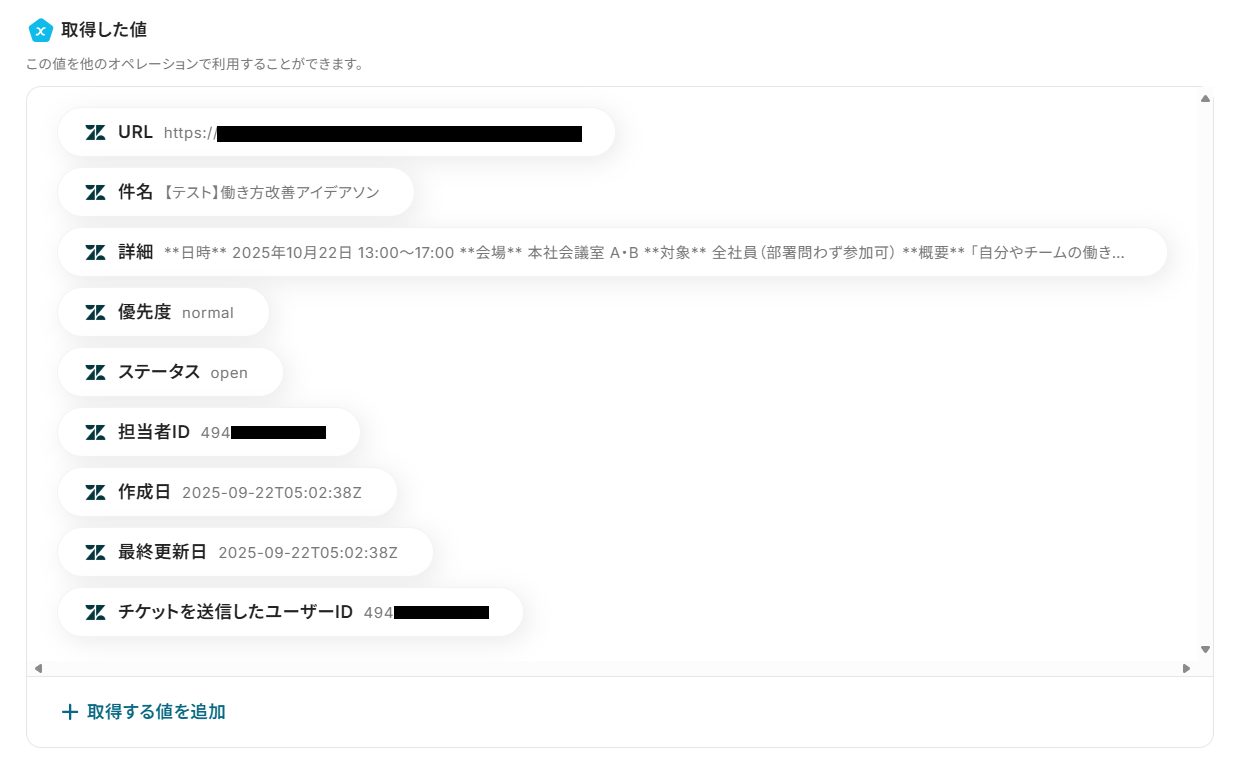
- テスト用に作成したチケットが取得できていることを確認し、ページ下部の「保存する」をクリック。
トリガー設定が完了し、アクションの選択画面に戻ります
ステップ4:データ抽出の設定
取得したチケット情報から、イベント作成に使用するデータを抽出していきます。
- AIオペレーションの「テキストからデータを抽出する」をクリック。
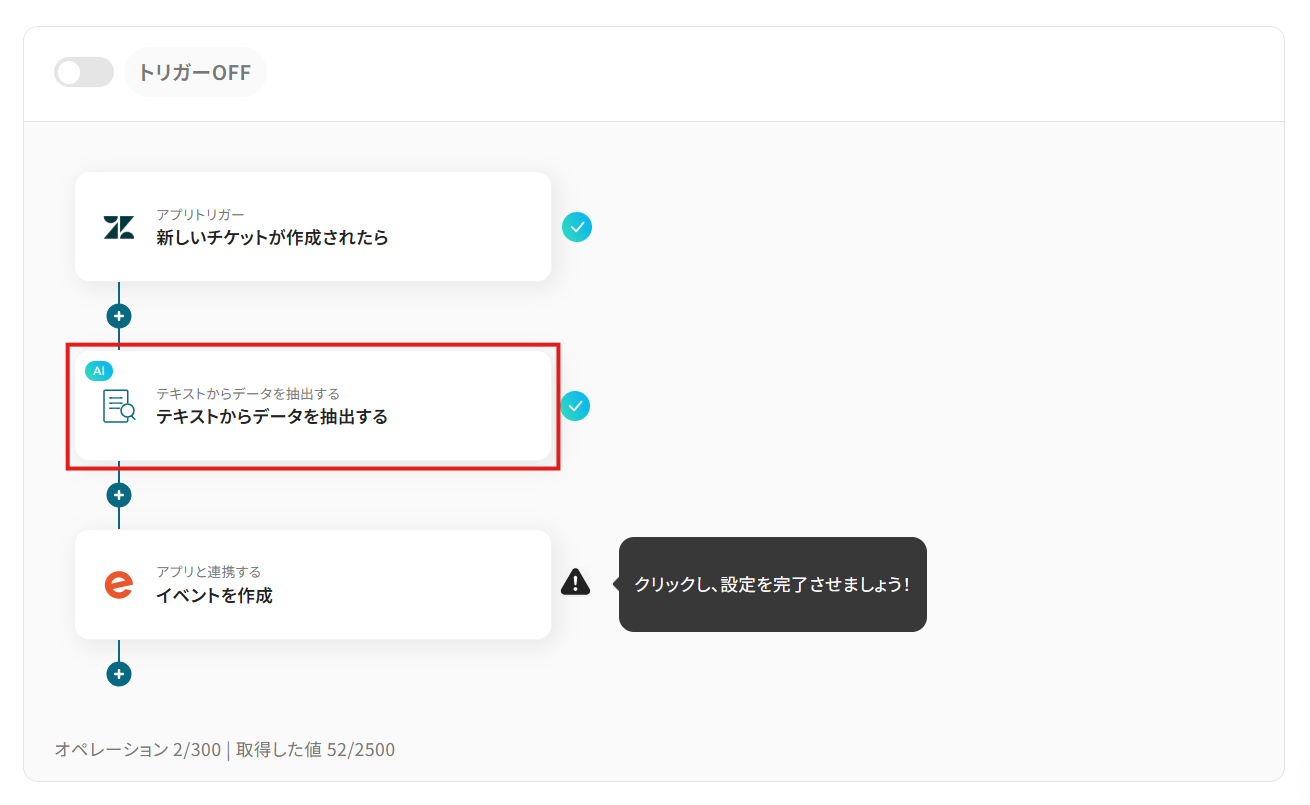
- 適宜「タイトル」を変更。
- 目的に応じて「変換タイプ」を選択。
データを抽出するテキストの文字数によって消費するタスク数が変わります。
長文テキストからデータを抽出する場合には「変更する」をクリックし、任意の変換タイプを選択してください。
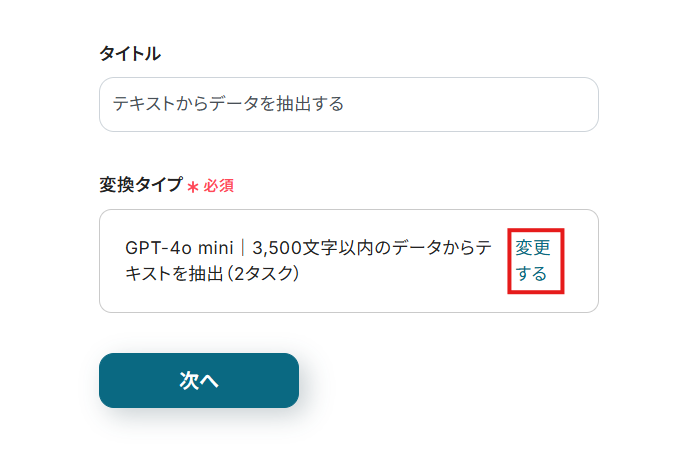
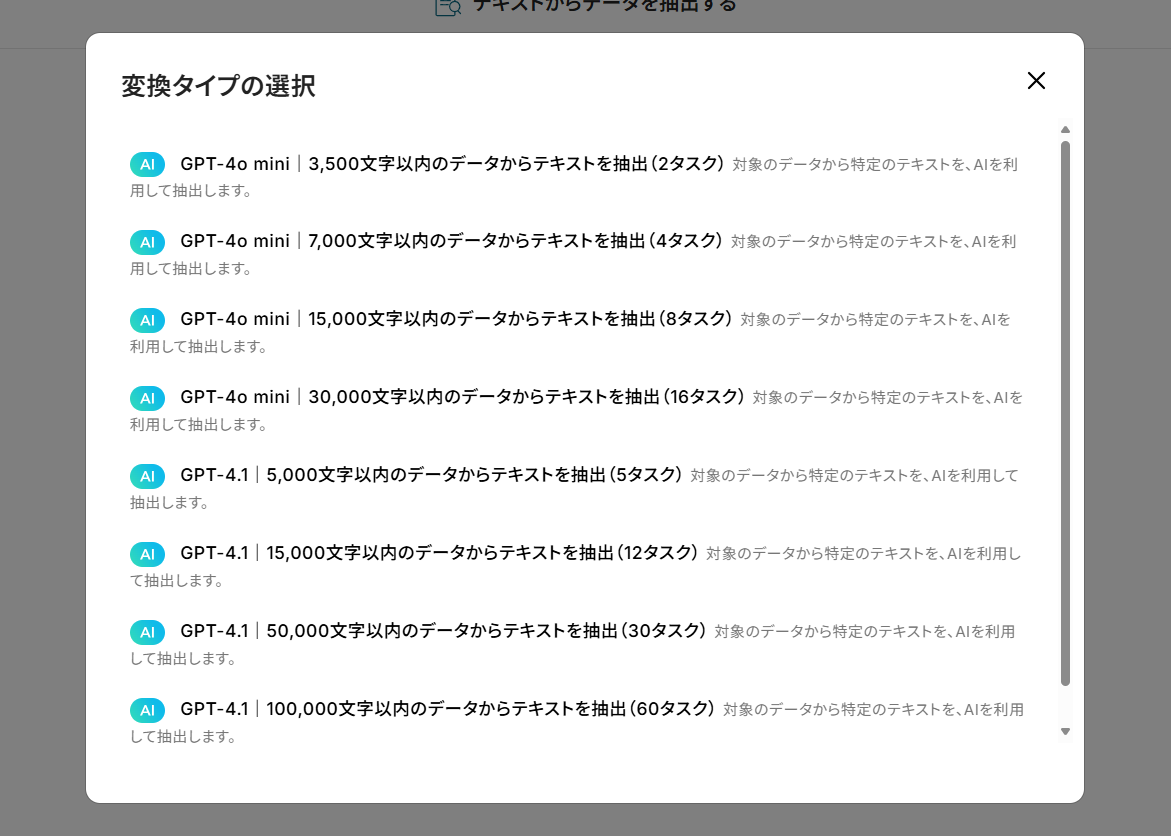
- 「次へ」をクリック。
- 「対象のテキスト」にはデフォルトで、取得したチケット詳細が設定されています。
消してしまった場合には、入力欄クリック時に表示されるトリガーアクションメニューから「詳細」を選択してください。
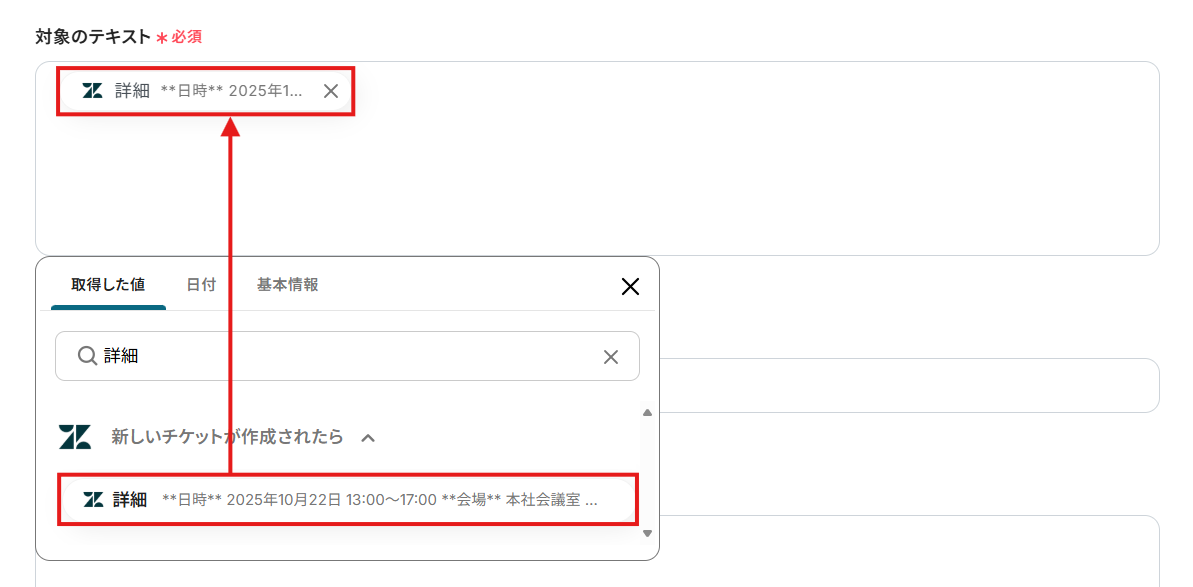
- 「抽出したい項目」に、イベント作成で用いる項目を設定。
開始日時や終了日時は必ず抽出するように設定しましょう。
- 必要に応じて「指示内容」に抽出時の指示を設定。
- 設定を終えたら、「テスト」をクリック
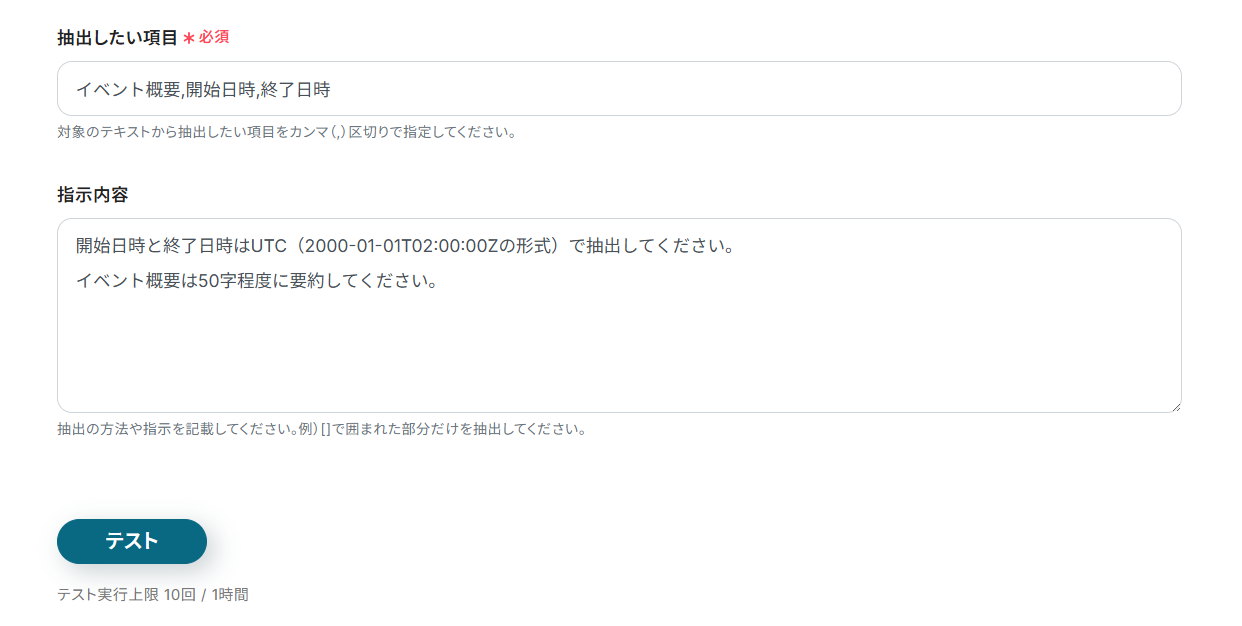
- テストに成功すると、「抽出したい項目」に設定した項目が対象のテキストから抽出され、「取得した値」に追加されます。
※ 期待する値が抽出されていない場合には、「抽出したい項目」の名称や「指示内容」を変更して再度お試しください。
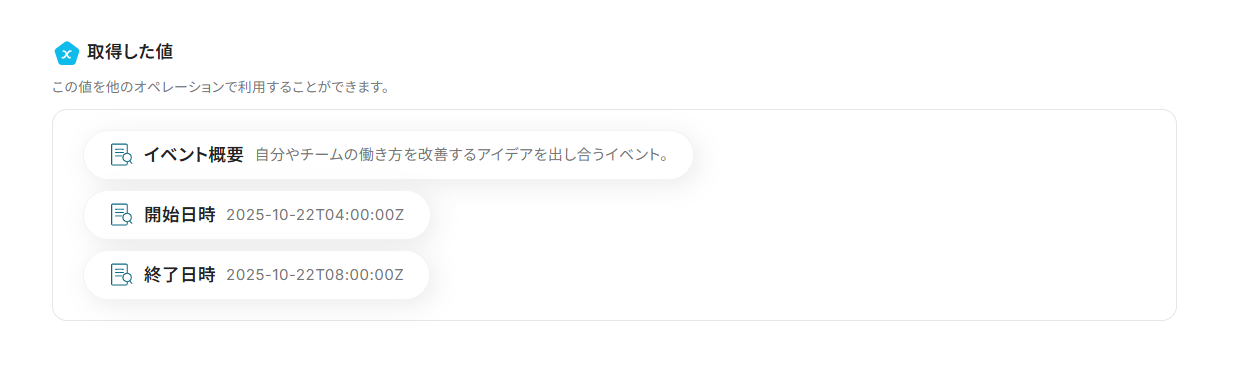
- ページ下部の「保存する」をクリック。
ステップ5:イベントの作成
それでは、取得したデータを使ってEventbriteにイベントを作成しましょう。
- Eventbriteの「イベントを作成」をクリック。
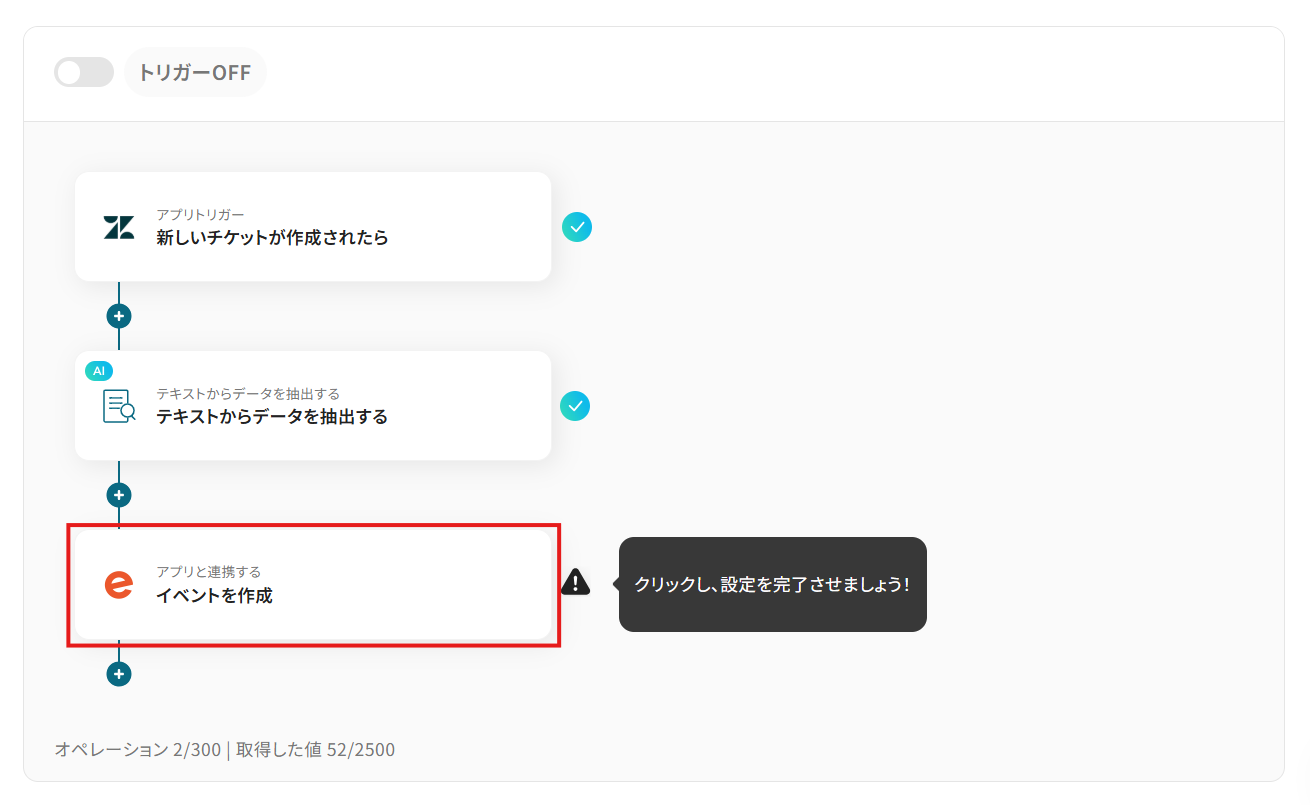
- 連携アカウントとアクションの内容を確認し、「次へ」をクリック。
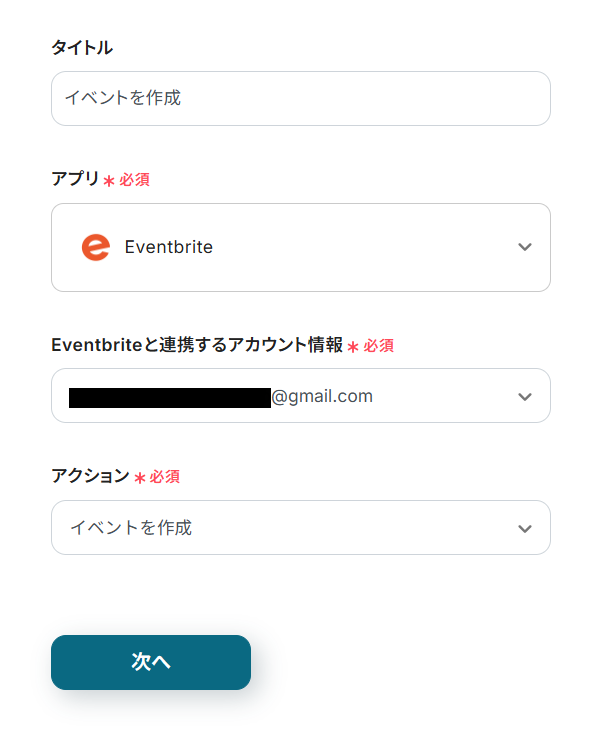
- 「組織ID」にイベントを作成する組織のIDを設定。
入力欄をクリックすると、連携しているアカウントから候補が表示されるため、対象となる組織を選択してください。
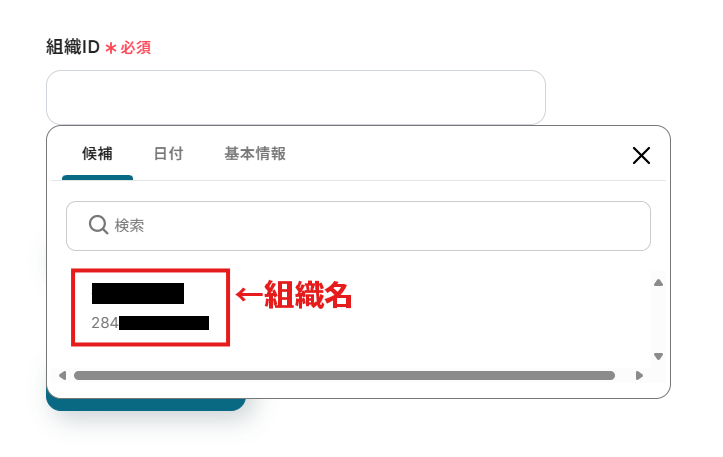
- 「イベント名」に作成するイベントのタイトルを設定。
入力欄クリック時に表示される取得した値のメニューから、タイトルに使用する項目を選択してください。
項目をクリックすると、入力欄に{{項目名 取得した値}}という形で追加されます。
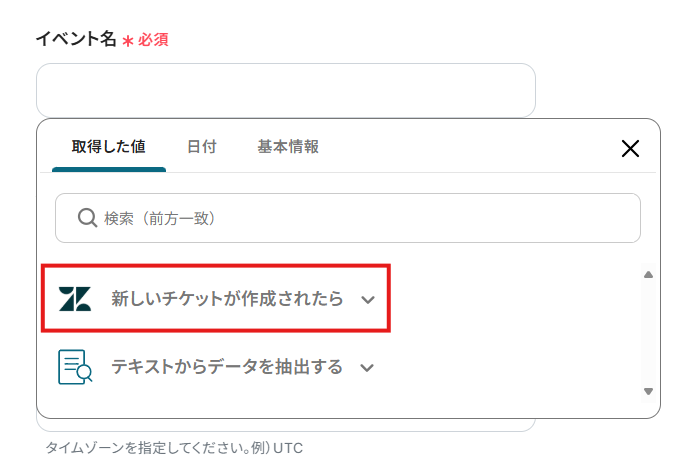
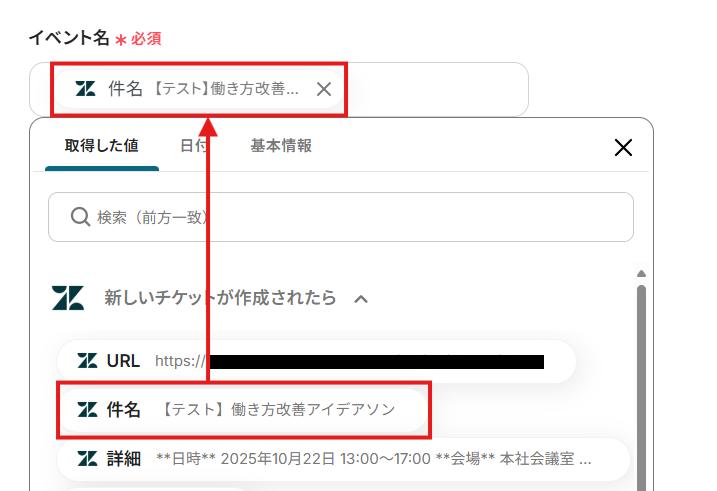
- 以降の項目も同じように設定していきましょう。

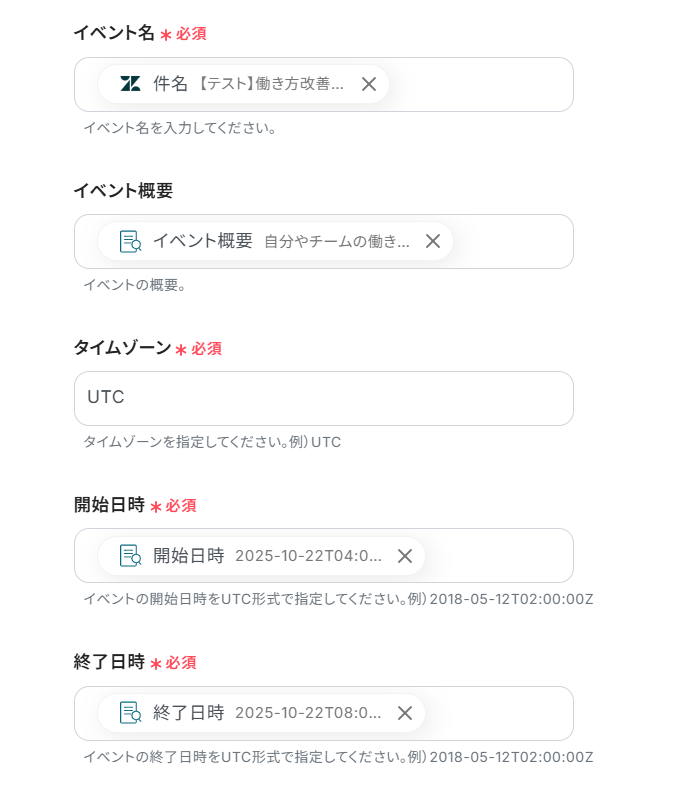
- プルダウンから選択する項目や固定テキストはイベントごとには変更できない点にご注意ください。
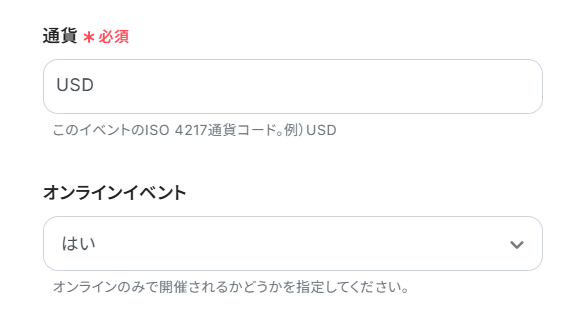
- 設定を終えたら「テスト」をクリック。
Eventbriteにイベントが作成されます。
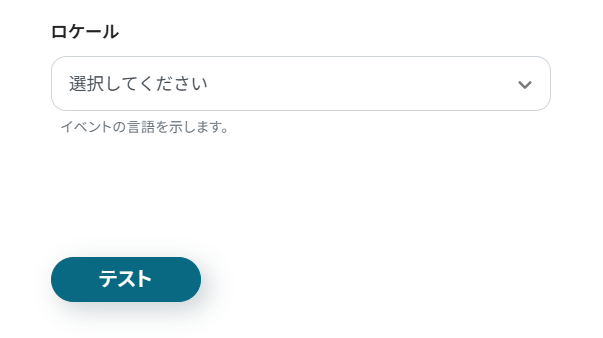
- テストに成功したら、作成されたイベントをEventbriteで確認しましょう。
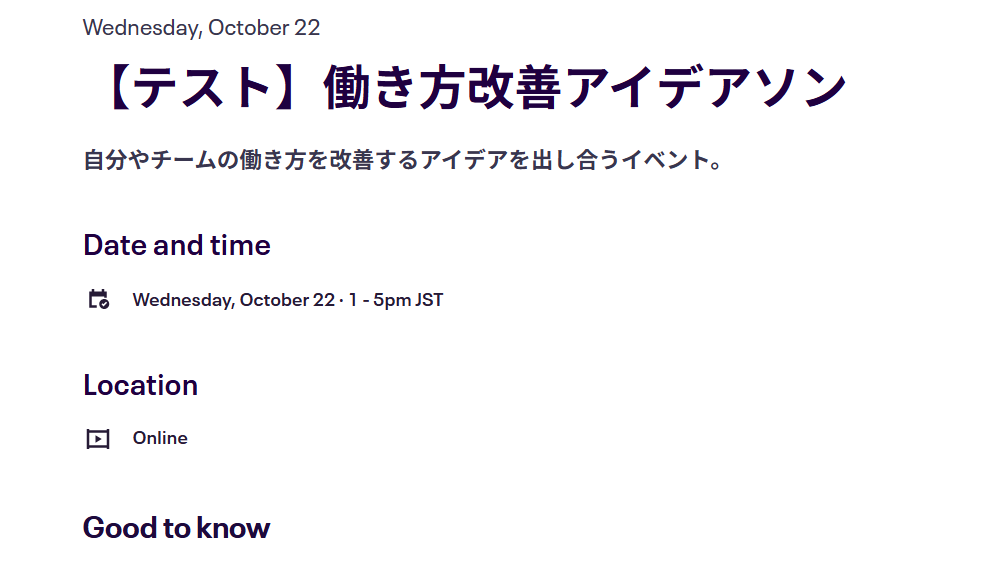
- 期待通りにイベントが作成されていることを確認し、ページ下部の「保存する」をクリック。
ステップ6:フロー稼働の準備
アクション選択画面に戻り、「全ての設定が完了しました!」と表示されていればフローの設定は完了です。早速フローを稼働させるのであれば、「トリガーをON」をクリックします。
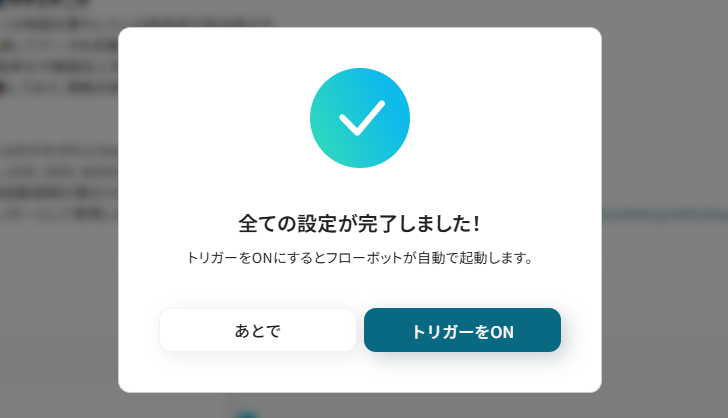
あとで稼働させる場合は、アクション選択画面のトリガースイッチをクリックしてください。
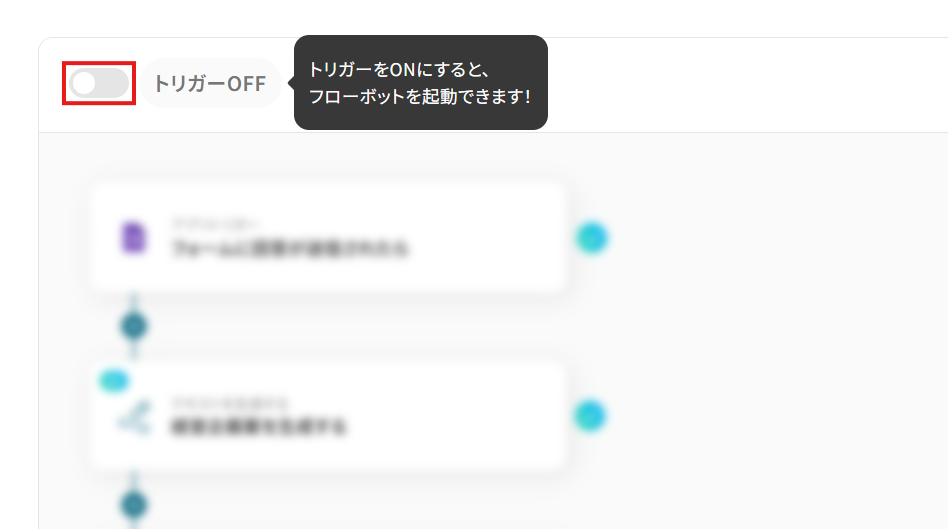
トリガーをONにしたら、実際に動作することを確認しましょう。
Zendeskでチケットを作成し、そのチケットから抽出したデータでEventbriteにイベントが作成されていれば成功です。
今回のフローボットをベースに、他にも様々な作業の自動化が実現できます!是非、Yoomの便利な機能をお試しください。
EventbriteのデータをZendeskに連携したい場合
今回はZendeskからEventbriteへデータを連携する方法をご紹介しましたが、反対にEventbriteからZendeskへのデータ連携を実施したい場合は、下記のテンプレートも併せてご利用ください。
イベントの申し込み状況や変更点をZendeskのチケットとして自動起票することで、社内への情報共有やタスク管理を効率化できます。
Eventbriteでイベントが作成されたら、Zendeskでチケットを作成する
Eventbriteで新しいイベントが作成された際に、そのイベント情報を自動的にZendeskに連携し、新しいチケットとして起票します。
イベントの作成と同時に社内への共有や関連タスクの依頼が完了するため、情報伝達の漏れや遅延を心配することなく、スムーズにイベントの準備を始められます。
Eventbriteでイベントが作成されたら、Zendeskでチケットを作成する
試してみる
■概要
Eventbriteで新しいイベントを企画する際、問い合わせ対応のためにZendeskで手動でチケットを作成する作業に手間を感じていませんか。
また、手作業による情報入力は、多忙な中で対応漏れやミスを引き起こす原因にもなりかねません。
このワークフローは、EventbriteとZendeskを連携させることで、イベント作成からチケット起票までを自動化し、こうした課題を円滑に解決します。
■このテンプレートをおすすめする方
・Eventbriteでのイベント管理とZendeskでの問い合わせ対応を両方行っているご担当者の方
・イベントに関する問い合わせ対応の初動を効率化し、顧客満足度向上を目指すチームリーダーの方
・ZendeskとEventbrite間の定型的な手作業をなくし、コア業務に集中したいと考えている方
■注意事項
・Eventbrite、ZendeskのそれぞれとYoomを連携してください。
・【Zendesk】はチームプラン・サクセスプランでのみご利用いただけるアプリとなっております。フリープラン・ミニプランの場合は設定しているフローボットのオペレーションやデータコネクトはエラーとなりますので、ご注意ください。
・チームプランやサクセスプランなどの有料プランは、2週間の無料トライアルを行うことが可能です。無料トライアル中には制限対象のアプリを使用することができます。
Eventbriteで特定のイベントが作成されたら、Zendeskでチケットを作成する
Eventbriteで作成されたイベントの中から、有料イベントや特定のカテゴリに該当するなど、あらかじめ設定した条件に合致するものだけを対象に、Zendeskでチケットを自動作成します。
対応が必要なイベントのみをフィルタリングしてチケット化することで、効率的なチケット管理が実現できるでしょう。
Eventbriteで特定のイベントが作成されたら、Zendeskでチケットを作成する
試してみる
■概要
Eventbriteで新しいイベントを作成するたびに、問い合わせ管理のためにZendeskで手動でチケットを発行していませんか。
この作業は時間がかかるだけでなく、イベント情報の転記ミスといったヒューマンエラーの原因にもなりかねません。
このワークフローを活用すれば、EventbriteとZendeskをスムーズに連携させ、イベント作成時に自動でチケットを作成できるため、こうしたイベント関連業務を効率化し、より重要な企画業務に集中できます。
■このテンプレートをおすすめする方
・Eventbriteで作成したイベントの問い合わせ管理を、Zendeskで行っている方
・EventbriteからZendeskへの情報の手入力に手間や課題を感じているイベント担当者の方
・イベント運営と顧客対応の連携を自動化し、業務の属人化を防ぎたいと考えている方
■注意事項
・Eventbrite、ZendeskのそれぞれとYoomを連携してください。
・【Zendesk】はチームプラン・サクセスプランでのみご利用いただけるアプリとなっております。フリープラン・ミニプランの場合は設定しているフローボットのオペレーションやデータコネクトはエラーとなりますので、ご注意ください。
・チームプランやサクセスプランなどの有料プランは、2週間の無料トライアルを行うことが可能です。無料トライアル中には制限対象のアプリを使用することができます。
・分岐はミニプラン以上のプランでご利用いただける機能(オペレーション)となっております。フリープランの場合は設定しているフローボットのオペレーションはエラーとなりますので、ご注意ください。
・ミニプランなどの有料プランは、2週間の無料トライアルを行うことが可能です。無料トライアル中には制限対象のアプリや機能(オペレーション)を使用することができます。
ZendeskやEventbriteを使ったその他の自動化例
今回ご紹介した連携以外でも、ZendeskやEventbriteのAPIを活用してさまざまな業務を自動化することが可能です。
もし気になるものがあれば、こちらも試してみてください!
Zendeskを使った便利な自動化例
Zendeskで新しいチケットが作成された際、Google スプレッドシートに自動で追加することで、データの管理がより効率的になります。
また、Microsoft TeamsやGoogle Chatに通知を送ることで、チーム内での素早い情報共有が可能に。
これらの連携を使うことで、手動でのデータ転記や通知作業を減らし、迅速な対応ができるようになります。
Gmailで特定のラベルのメールが届いたら、Zendeskにチケットを作成する
試してみる
■概要
Gmailに届くお問い合わせなどをZendeskへ手作業で起票していませんか?この作業は単純ですが、対応漏れや入力ミスが許されず、大きな負担になりがちです。このワークフローを活用すれば、Gmailで特定のラベルが付いたメールを受信するだけで、Zendeskにチケットが自動で作成されるため、手作業による対応業務を効率化し、顧客対応の迅速化を実現します。
■このテンプレートをおすすめする方
・Gmail経由の問い合わせをZendeskで管理しているカスタマーサポート担当の方
・手作業でのチケット起票による対応漏れや遅延の発生に課題を感じている方
・問い合わせ対応業務を自動化し、チームの生産性を向上させたいと考えている方
■注意事項
・Gmail、ZendeskのそれぞれとYoomを連携してください。
・Zendeskはチームプラン・サクセスプランでのみご利用いただけるアプリとなっております。フリープラン・ミニプランの場合は設定しているフローボットのオペレーションやデータコネクトはエラーとなりますので、ご注意ください。
・チームプランやサクセスプランなどの有料プランは、2週間の無料トライアルを行うことが可能です。無料トライアル中には制限対象のアプリを使用することができます。
・トリガーは5分、10分、15分、30分、60分の間隔で起動間隔を選択できます。
・プランによって最短の起動間隔が異なりますので、ご注意ください。
Googleフォームで登録された情報をZendeskに登録する
試してみる
Googleフォームで登録された情報をZendeskに登録するフローです。
Zendeskでチケットが作成されたらGoogleスプレッドシートに追加する
試してみる
Zendeskで新しくチケットが作成されたらGoogleスプレッドシートのデータベースに追加するフローです。
Zendeskでチケットが作成されたら、Microsoft Teamsで通知する
試してみる
■概要
Zendeskで新しいチケットが作成されるたびに、手作業でチームに共有するのは手間がかかるうえ、通知の遅れや漏れが発生しがちではないでしょうか。
このワークフローは、Zendeskでチケットが作成された際に、その情報をMicrosoft Teamsの指定チャネルへ自動で通知するため、手作業による情報共有の手間や伝達ミスといった課題を解消し、迅速な顧客対応を実現します。
■このテンプレートをおすすめする方
・Zendeskで顧客対応を行い、チームへの情報共有を効率化したいと考えている方
・Microsoft Teamsを主要な連絡手段とし、Zendeskとの連携を模索している方
・手作業による通知の遅れや漏れを防ぎ、対応速度の向上を目指しているマネージャーの方
■注意事項
・Zendesk、Microsoft TeamsのそれぞれとYoomを連携してください。
・Microsoft365(旧Office365)には、家庭向けプランと一般法人向けプラン(Microsoft365 Business)があり、一般法人向けプランに加入していない場合には認証に失敗する可能性があります。
・トリガーは5分、10分、15分、30分、60分の間隔で起動間隔を選択できます。
・プランによって最短の起動間隔が異なりますので、ご注意ください。
・Zendeskはチームプラン・サクセスプランでのみご利用いただけるアプリとなっております。フリープラン・ミニプランの場合は設定しているフローボットのオペレーションやデータコネクトはエラーとなりますので、ご注意ください。
・チームプランやサクセスプランなどの有料プランは、2週間の無料トライアルを行うことが可能です。無料トライアル中には制限対象のアプリを使用することができます。
Zendeskにチケットが作られたらGoogle Chatに通知する
試してみる
Zendeskで新しいチケットが作られる毎に、Google Chatに通知されるフローです。
Eventbriteを使った便利な自動化例
Eventbriteで参加者が登録されると、MailchimpやActiveCampaignのコンタクトを自動で追加することができます。
これにより、マーケティングツール間でのデータ連携がスムーズに行え、手動での追加作業を省けるでしょう。
また、SalesforceやHubSpotで作成されたチケット情報に基づいて、Eventbriteでイベントを自動作成できるため、複数のシステムで一貫したデータ管理が可能となり、業務の効率が向上します。
Eventbriteで参加者が登録されたらActiveCampaignにコンタクトを作成する
試してみる
■概要
「Eventbriteで参加者が登録されたらActiveCampaignにコンタクトを作成する」フローは、イベント参加者の登録情報を自動的にActiveCampaignに連携する業務ワークフローです。これにより、手動でのデータ入力が不要となり、効率的なマーケティング活動が可能になります。イベント運営とメールマーケティングをスムーズに統合し、参加者とのコミュニケーションを強化しましょう。
■このテンプレートをおすすめする方
・EventbriteとActiveCampaignを活用してイベント管理やメールマーケティングを行っている方
・参加者情報の手動入力に時間を取られ、業務効率化を図りたいイベントオーガナイザー
・マーケティング活動において、正確なデータ連携を重視しているマーケター
■注意事項
・Eventbrite、ActiveCampaignのそれぞれとYoomの連携設定が必要です。
・分岐はミニプラン以上のプランでご利用いただける機能(オペレーション)となっております。フリープランの場合は設定しているフローボットのオペレーションはエラーとなりますので、ご注意ください。
・ミニプランなどの有料プランは、2週間の無料トライアルを行うことが可能です。無料トライアル中には制限対象のアプリや機能(オペレーション)を使用することができます。
Eventbriteで参加者が登録されたらMailchimpのコンタクトをオーディエンスに追加する
試してみる
■概要
「Eventbriteで参加者が登録されたらMailchimpのコンタクトをオーディエンスに追加する」フローは、イベント管理とメールマーケティングをスムーズに連携させる業務ワークフローです。Eventbriteで新たに参加者が登録されるたびに、自動的にMailchimpのオーディエンスに追加されるため、手動でのデータ入力が不要になります。これにより、イベント運営とメール配信の効率化が図れます。
■このテンプレートをおすすめする方
・Eventbriteを活用して多数のイベントを運営しているイベントオーガナイザー
・Mailchimpでのメールマーケティングを強化したいマーケティング担当者
・イベント参加者データを効果的に活用し、フォローアップを自動化したい方
・手動でのデータ連携に時間を取られているチームリーダー
■注意事項
・Eventbrite、MailchimpのそれぞれとYoomの連携設定が必要です。
・分岐はミニプラン以上のプランでご利用いただける機能(オペレーション)となっております。フリープランの場合は設定しているフローボットのオペレーションはエラーとなりますので、ご注意ください。
・ミニプランなどの有料プランは、2週間の無料トライアルを行うことが可能です。無料トライアル中には制限対象のアプリや機能(オペレーション)を使用することができます。
Eventbriteで注文が作成されたらNotionに追加する
試してみる
■概要
「Eventbriteで注文が作成されたらNotionに追加する」フローは、イベント管理と情報整理をシームレスに連携させる業務ワークフローです。Eventbriteで参加者が注文を行うたびに、そのデータが自動的にNotionに追加されるため、手動でのデータ入力や管理の手間を大幅に軽減できます。これにより、イベントの参加状況や注文履歴を一元的に把握でき、効率的な運営が可能になります。また、YoomのAPI連携機能を活用することで、他のSaaSアプリとも簡単に統合できる柔軟性も魅力です。イベント運営者にとって、時間と労力を節約しつつ、正確なデータ管理を実現する理想的なワークフローと言えるでしょう。
■このテンプレートをおすすめする方
・Eventbriteを利用してイベントを開催し、参加者の注文を効率的に管理したいイベント運営者
・Notionを活用してイベントデータを整理・分析したいチームリーダーやプロジェクトマネージャー
・手動でのデータ入力に時間を取られ、業務効率化を図りたい事務担当者
■注意事項
・Eventbrite、NotionのそれぞれとYoomの連携設定が必要です。
・分岐はミニプラン以上のプランでご利用いただける機能(オペレーション)となっております。フリープランの場合は設定しているフローボットのオペレーションはエラーとなりますので、ご注意ください。
・ミニプランなどの有料プランは、2週間の無料トライアルを行うことが可能です。無料トライアル中には制限対象のアプリや機能(オペレーション)を使用することができます。
HubSpotでチケットが作成されたら、Eventbriteでイベントを作成する
試してみる
■概要
HubSpotで管理しているチケット情報をもとに、Eventbriteでイベントを作成する際、手作業での情報転記に手間を感じていませんか?
このワークフローは、HubSpotで新規チケットが作成されると、その情報をAIが自動で抽出し、Eventbriteにイベントを作成する処理を自動化します。
HubSpotとEventbriteの連携をスムーズにし、イベント作成業務の効率化を実現します。
■このテンプレートをおすすめする方
・HubSpotのチケットを起点に、Eventbriteでイベントを手動作成しているご担当者様
・HubSpotとEventbrite間のデータ入力作業に時間がかかり、本来の業務を圧迫している方
・イベント管理業務の自動化を進め、ヒューマンエラーをなくしたいと考えているチームの方
■注意事項
・HubSpot、EventbriteのそれぞれとYoomを連携してください。
・トリガーは5分、10分、15分、30分、60分の間隔で起動間隔を選択できます。
・プランによって最短の起動間隔が異なりますので、ご注意ください。
Salesforceのカスタムオブジェクトにレコードが追加されたら、Eventbriteでイベントを作成する
試してみる
■概要
Salesforceで管理しているイベント情報を、手作業でEventbriteに登録していませんか?
この方法は手間がかかるだけでなく、情報の転記ミスが発生するリスクも伴います。
このワークフローを活用すれば、SalesforceとEventbriteの連携を自動化し、Salesforceへのレコード追加をきっかけにEventbriteのイベントが自動で作成されるため、こうした課題をスムーズに解消できます。
■このテンプレートをおすすめする方
・SalesforceとEventbriteを利用したイベント管理に手間を感じているご担当者様
・Salesforceを起点に、Eventbriteでのイベント作成までを自動化したいと考えている方
・手作業によるデータ転記をなくし、より正確で迅速なイベント運営を実現したい方
■注意事項
・Salesforce、EventbriteのそれぞれとYoomを連携してください。
・トリガーは5分、10分、15分、30分、60分の間隔で起動間隔を選択できます。
・プランによって最短の起動間隔が異なりますので、ご注意ください。
・Salesforceはチームプラン・サクセスプランでのみご利用いただけるアプリとなっております。フリープラン・ミニプランの場合は設定しているフローボットのオペレーションやデータコネクトはエラーとなりますので、ご注意ください。
・チームプランやサクセスプランなどの有料プランは、2週間の無料トライアルを行うことが可能です。無料トライアル中には制限対象のアプリを使用することができます。
まとめ
ZendeskとEventbriteの連携を自動化することで、チケット情報からイベントページを作成する際の手間を削減し、転記ミスなどのヒューマンエラーを防ぐことができます。
担当者は単純なデータ入力作業から解放され、イベントの企画内容のブラッシュアップや参加者とのコミュニケーションといった、より付加価値の高いコア業務に集中できるようになるでしょう!
今回ご紹介したような自動化は、ノーコードツール「Yoom」を活用することで、プログラミングの知識がない方でも直感的な操作で簡単に構築できます。
もし自動化に少しでも興味を持っていただけたなら、こちらから無料登録してYoomによる業務効率化を体験してみてください!
よくあるご質問
Q:Zendeskのカスタムフィールドの情報を利用できますか?
A:カスタムフィールドを取得することも可能です。
トリガーアクションの取得した値の下部にある「+取得する値を追加」から、カスタムフィールドの設定を行ってください。
こうして取得したカスタムフィールドをEventbriteの通貨やキャパシティに追加することで、連携できる項目の幅を広げられるでしょう。
参考:「取得する値」を追加する方法
Q:イベント作成前に承認プロセスを挟むことは可能ですか?
A:下書き状態での作成はできませんが、「公開リスト」を「いいえ」で設定することで非公開状態で作成することが可能です。
自動作成されたイベントを担当者が確認してから公開したい場合には、この方法をご検討ください。
Q:作成したイベントURLをZendeskチケットに自動で追記できますか?
A:「イベントを作成」の下の「+」をクリックし、Zendeskの「既存チケットへコメントを追加」を選択してください。
作成されたイベントのURL情報などを、作成されたチケットにコメントとして追加できます。
参考:「アプリと連携する」の設定方法